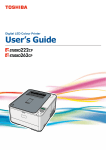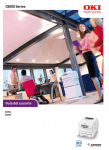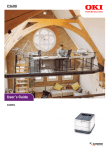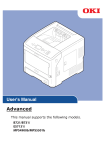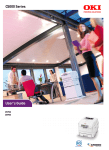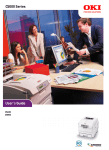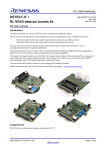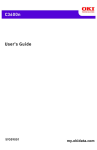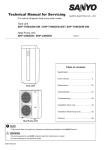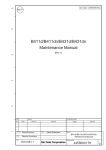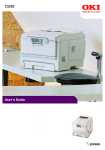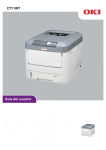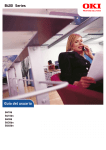Download Guía del usuario
Transcript
Digital LED Colour Printer
Guía del usuario
PREFACIO
Se han realizado todos los esfuerzos posibles para garantizar que la información de este
documento sea completa y exacta y esté actualizada. El fabricante no asume ninguna
responsabilidad por los resultados de errores que estén fuera de su control. El fabricante
tampoco puede garantizar que los cambios realizados por otros fabricantes en software y
equipos a los que se hace referencia en este manual no afectarán a la vigencia de la
información contenida en él. La mención de productos de software fabricados por otras
compañías no constituye necesariamente una aprobación por parte del fabricante.
Aunque se ha hecho todo lo posible para que este documento sea preciso y útil, no
garantizamos en forma alguna, expresa o implícita, la precisión o integridad de la
información contenida en el mismo.
©2011 TOSHIBA TEC CORPORATION Reservados todos los derechos
Energy Star es una marca comercial de United States Environmental Protection Agency.
Microsoft, MS-DOS y Windows son marcas registradas de Microsoft Corporation.
Apple, Macintosh, Mac y Mac OS son marcas registradas de Apple Inc.
Otros nombres de productos y marcas mencionados son marcas registradas o marcas
comerciales de sus respectivos propietarios.
Este producto cumple con las disposiciones de las directivas del Consejo 2004/
108/EC (EMC), 2006/95/EC (LVD), 1999/5/EC (R&TTE) y 2009/125/EC (EuP),
según las enmiendas aplicables, relativas a la armonización de la legislación
de los Estados miembros sobre la compatibilidad electromagnética, baja
tensión, equipos terminales de radio y telecomunicaciones, y productos que
utilizan energía.
Se han utilizado los cables siguientes para comprobar la conformidad de este producto con
la directiva EMC 2004/108/CE en materia de compatibilidad electromagnética. El uso de
una configuración distinta puede afectar a dicho cumplimiento.
TIPO DE CABLE
LONGITUD
(METROS)
NÚCLEO
FUNDA
Alimentación
1,8
✘
✘
Protocolo
5,0
✘
✔
15,0
✘
✘
LAN
Prefacio > 2
PRIMEROS AUXILIOS EN CASO DE EMERGENCIA
Deberá tener cuidado con el polvo de tóner:
Si se produce una ingestión accidental, suministre pequeñas cantidades
de agua fría y busque atención médica. NO intente provocar el vómito.
Si se inhala accidentalmente, traslade a la persona a un lugar abierto
para que respire aire fresco. Acuda al médico.
Si se introduce en los ojos, enjuáguelos con abundante agua durante al
menos 15 minutos, manteniendo abiertos los párpados. Acuda al
médico.
Si se derrama, deberá tratarse con agua fría y jabón para evitar el
riesgo de que se produzcan manchas en la piel o en las prendas.
IMPORTADOR PARA LA UE/REPRESENTANTE AUTORIZADO
TOSHIBA TEC GERMANY IMAGING SYSTEMS GmbH
CARL-SCHURZ-STRASSE7
41460 NEUSS-GERMANY
TEL +49(0)2131 1245-0
FAX +49(0)2131 1245-402
INFORMACIÓN MEDIOAMBIENTAL
PROGRAMA ENERGY STAR®
Toshiba Tec Corporation, como miembro del Programa ENERGY STAR, pega el logotipo
ENERGY STAR a todos los productos que cumplen los requisitos del Programa ENERGY
STAR.
El Programa ENERGY STAR tiene como objetivo fomentar el desarrollo y un uso más
extendido de los equipos de oficina, incluidos los ordenadores eficientes energéticamente,
para abordar problemas del medio ambiente como el calentamiento global. Los fabricantes
que participan en este programa pueden pegar el logotipo ENERGY STAR a los productos
tras confirmar que cumplen los estándares de ahorro de energía de este programa.
Asimismo, estos estándares y el logotipo se usan ampliamente en la Agencia
estadounidense para la protección del medio ambiente (EPA) y los países participantes.
Es posible que no se incluyan los productos y los países o las regiones de ventas
especificados.
Para saber si el producto reúne o no los requisitos del Programa ENERGY STAR, compruebe
si el producto lleva el logotipo correspondiente.
Si tiene alguna pregunta, póngase en contacto con un representante del servicio técnico.
Primeros auxilios en caso de emergencia > 3
EXENCIÓN DE RESPONSABILIDAD
La siguiente declaración establece las exclusiones y limitaciones de responsabilidad de
TOSHIBA TEC CORPORATION (incluidos sus empleados, agentes y subcontratistas) ante
cualquier comprador o usuario ("Usuario") de e-STUDIO222CP/262CP, incluidos sus
accesorios, opciones y software ("Producto").
1.
Las exclusiones y las limitaciones de responsabilidad referidas en esta declaración
seran efectivas en toda su extensión según lo permita la ley. Para evitar dudas, nada
de lo expuesto en esta declaración deberá considerarse excluyente o limitación de la
responsabilidad de TOSHIBA TEC CORPORATION en lo referente a posibles muertes
o lesiones personales derivadas de la negligencia de TOSHIBA TEC CORPORATION o
de falsedad en documentos por parte de TOSHIBA TEC CORPORATION.
2.
Toda garantía, condición u otras condiciones exigidas por la ley quedan excluidas en
la medida en que lo admita la ley. Tampoco se ofrecen o rigen tales garantías
implícitas en relación a los productos.
3.
TOSHIBA TEC CORPORATION no será responsable ante cualquier perdida, coste,
gasto, reclamación o daños siempre y cuando sea consecuencia de alguna de las
siguientes causas:
(a)
el uso o manejo del Producto de un modo distinto al descrito en los manuales,
incluidos, pero sin limitarse a ellos, el manual del operador, la guía de usuario
o el uso incorrecto o inadecuado del Producto;
(b)
cualquier causa que impida que el Producto funcione correctamente y que se
derive o sea atribuible a actos, omisiones, sucesos o accidentes acontecidos
mas allá del control razonable de TOSHIBA TEC CORPORATION, incluidos, pero
sin limitarse a ellos, sucesos de fuerza mayor, guerra, disturbios, revueltas
civiles, daños deliberados o maliciosos, incendios, inundaciones, tormentas o
desastres naturales, terremotos, valores de tensión anormales o cualquier otro
tipo de desastre;
(c)
la adición, modificación, desmontaje, transporte o reparación por parte de
cualquier persona que no pertenezca a un servicio técnico autorizado por
TOSHIBA TEC CORPORATION;
o
(d)
4.
el uso de papel, consumibles o componentes distintos de los recomendados por
TOSHIBA TEC CORPORATION.
Según lo dispuesto en el parrafo 1, TOSHIBA TEC CORPORATION no será
responsable ante el Cliente por:
(a)
el lucro cesante; la pérdida de ventas facturación; la pérdida o el perjuicio de
su reputación; la pérdida de producción; la pérdida de ahorros anticipados; la
pérdida de negocio u oportunidades comerciales; la pérdida de clientes; la
pérdida, o la imposibilidad de hacer uso de cualquier software o información; la
pérdida derivada o relacionada con algún contrato;
o
(b)
cualquier pérdida o daño especial, incidental, emergente o indirecto, coste,
gasto, pérdida financiera o reclamación para compensaciones emergentes;
cualquiera que sea el motivo provocado que se derive o esté relacionado con el
Producto o con el uso o el manejo del Producto, incluso en el caso de que
TOSHIBA TEC CORPORATION esté avisada de la posibilidad de que se
produzcan dichos daños. TOSHIBA TEC CORPORATION no será responsable
ante cualquier pérdida, coste, gasto, reclamación o daño causado por la
imposibilidad de uso (incluido, pero sin limitarse a ellos, el fallo, el
funcionamiento incorrecto, el bloqueo, la infección de un virus o cualquier otro
Exención de responsabilidad > 4
problema) derivado del uso del Producto con hardware, bienes o software no
suministrados directa o indirectamente por TOSHIBA TEC CORPORATION.
Exención de responsabilidad > 5
CONTENIDO
Prefacio . . . . . . . . . . . . . . . . . . . . . . . . . . . . . . . . . . . . . . . . . . . . . . . . . . .2
Primeros auxilios en caso de emergencia . . . . . . . . . . . . . . . . . . . . . . . . .3
Importador para la UE/representante autorizado . . . . . . . . . . . . . . . . . .3
Información medioambiental . . . . . . . . . . . . . . . . . . . . . . . . . . . . . . . . . .3
Programa ENERGY STAR® . . . . . . . . . . . . . . . . . . . . . . . . . . . . . . . . . . . 3
Exención de responsabilidad. . . . . . . . . . . . . . . . . . . . . . . . . . . . . . . . . . .4
Contenido . . . . . . . . . . . . . . . . . . . . . . . . . . . . . . . . . . . . . . . . . . . . . . . . .6
Notas, precauciones y advertencias . . . . . . . . . . . . . . . . . . . . . . . . . . . . .8
Acerca de este manual . . . . . . . . . . . . . . . . . .
Conjunto de documentación . . . . . . . . . . . . . .
Utilización en línea . . . . . . . . . . . . . . . . . . . .
Impresión de páginas . . . . . . . . . . . . . . . . . .
.
.
.
.
.
.
.
.
.
.
.
.
.
.
.
.
.
.
.
.
.
.
.
.
.
.
.
.
. . . . . . . . . . . . . .9
............. 9
. . . . . . . . . . . . .10
. . . . . . . . . . . . .10
Introducción . . . . . . . . . . . . . . . . . . . . . . . . . . .
Descripción general . . . . . . . . . . . . . . . . . . . . .
Vista frontal . . . . . . . . . . . . . . . . . . . . . . . .
Vista posterior . . . . . . . . . . . . . . . . . . . . . .
Cambio del idioma de la pantalla. . . . . . . . . . . .
Introducción . . . . . . . . . . . . . . . . . . . . . . . . . .
Modo de ahorro de energía . . . . . . . . . . . . . .
Apagado. . . . . . . . . . . . . . . . . . . . . . . . . . .
.
.
.
.
.
.
.
.
.
.
.
.
.
.
.
.
.
.
.
.
.
.
.
.
.
.
.
.
.
.
.
.
.
.
.
.
.
.
.
.
.
.
.
.
.
.
.
.
. . . . . . . . . . . . .11
. . . . . . . . . . . . .12
. . . . . . . . . . . . .12
. . . . . . . . . . . . .13
. . . . . . . . . . . . .13
. . . . . . . . . . . . .14
. . . . . . . . . . . . .14
. . . . . . . . . . . . .14
Recomendaciones sobre el papel
Bandejas de casete . . . . . . . . . .
Bandeja multiuso . . . . . . . . . . .
Apilador boca abajo . . . . . . . . . .
Apilador boca arriba . . . . . . . . .
Dúplex . . . . . . . . . . . . . . . . . . .
.
.
.
.
.
.
.
.
.
.
.
.
.
.
.
.
.
.
.
.
.
.
.
.
.
.
.
.
.
.
.
.
.
.
.
.
. . . . . . . . . . . . .15
. . . . . . . . . . . . .15
. . . . . . . . . . . . .16
. . . . . . . . . . . . .16
. . . . . . . . . . . . .16
. . . . . . . . . . . . .16
..........
..........
..........
..........
..........
..........
.
.
.
.
.
.
Carga del papel . . . . . . . . . . . . . . . . . . . . . . . . . . . . . . . . . . . . . . . . . . . .17
Bandejas de casete . . . . . . . . . . . . . . . . . . . . . . . . . . . . . . . . . . . . . . . .17
Bandeja multiuso . . . . . . . . . . . . . . . . . . . . . . . . . . . . . . . . . . . . . . . . .20
Funcionamiento. . . . . . . . . . . . . . . . . . . . . . . . . . . . . . . . . . . . . . . . . . . .21
e-STUDIO222CP . . . . . . . . . . . . . . . . . . . . . . . . . . . . . . . . . . . . . . . . .21
e-STUDIO262CP . . . . . . . . . . . . . . . . . . . . . . . . . . . . . . . . . . . . . . . . .21
Funciones del menú . . . . . . . . . . . . . . . . . . . . . . . . . . . . . . . . . . . . . . . .22
Panel del operador . . . . . . . . . . . . . . . . . . . . . . . . . . . . . . . . . . . . . . . .22
Cambio de la configuración: usuario . . . . . . . . . . . . . . . . . . . . . . . . . . . .24
Cambio de la configuración: administrador . . . . . . . . . . . . . . . . . . . . . . . .24
Menús . . . . . . . . . . . . . . . . . . . . . . . . . . . . . . . . . . . . . . . . . . . . . . . . .26
Print jobs menu (Menú de tareas de impresión) - sólo e-STUDIO262CP . .26
Menú informativo . . . . . . . . . . . . . . . . . . . . . . . . . . . . . . . . . . . . . . .27
Menú de apagado . . . . . . . . . . . . . . . . . . . . . . . . . . . . . . . . . . . . . . .28
Menú Imprimir . . . . . . . . . . . . . . . . . . . . . . . . . . . . . . . . . . . . . . . . .28
Menú Papel. . . . . . . . . . . . . . . . . . . . . . . . . . . . . . . . . . . . . . . . . . . .30
Color menu (Menú Color) . . . . . . . . . . . . . . . . . . . . . . . . . . . . . . . . . .32
Sys config menu (Menú Config. Sist.) . . . . . . . . . . . . . . . . . . . . . . . . .34
Emulación PCL . . . . . . . . . . . . . . . . . . . . . . . . . . . . . . . . . . . . . . . . .35
Emulación PPR . . . . . . . . . . . . . . . . . . . . . . . . . . . . . . . . . . . . . . . . .36
Emulación FX . . . . . . . . . . . . . . . . . . . . . . . . . . . . . . . . . . . . . . . . . .37
Menú USB . . . . . . . . . . . . . . . . . . . . . . . . . . . . . . . . . . . . . . . . . . . .38
Menú Red . . . . . . . . . . . . . . . . . . . . . . . . . . . . . . . . . . . . . . . . . . . . .39
Menú de memoria . . . . . . . . . . . . . . . . . . . . . . . . . . . . . . . . . . . . . . .41
Menú Ajuste del sistema . . . . . . . . . . . . . . . . . . . . . . . . . . . . . . . . . .41
Menú Mantenimiento . . . . . . . . . . . . . . . . . . . . . . . . . . . . . . . . . . . . .42
Contenido > 6
Menú Uso . . . . . . . . . . . . . . . . . . . . . . . . . . . . . . . . . . . . . . . . . . . . .43
Menú de Administrador . . . . . . . . . . . . . . . . . . . . . . . . . . . . . . . . . . .44
Estadísticas de impr. . . . . . . . . . . . . . . . . . . . . . . . . . . . . . . . . . . . . .52
Mantenimiento . . . . . . . . . . . . . . . . . . . . . . . . . . .
Sustitución de consumibles. . . . . . . . . . . . . . . . . .
Sustitución del cartucho de tóner . . . . . . . . . . .
Sustitución del tambor de imagen . . . . . . . . . . .
Sustitución de la cinta de arrastre de transporte .
Sustitución del fusor . . . . . . . . . . . . . . . . . . . .
Limpieza . . . . . . . . . . . . . . . . . . . . . . . . . . . . . .
...la carcasa de la unidad . . . . . . . . . . . . . . . . .
...el cabezal del LED . . . . . . . . . . . . . . . . . . . .
.
.
.
.
.
.
.
.
.
.
.
.
.
.
.
.
.
.
.
.
.
.
.
.
.
.
.
.
.
.
.
.
.
.
.
.
. . . . . . . . . . . . .53
. . . . . . . . . . . . .53
. . . . . . . . . . . . .53
. . . . . . . . . . . . .57
. . . . . . . . . . . . .57
. . . . . . . . . . . . .59
. . . . . . . . . . . . .61
. . . . . . . . . . . . .61
. . . . . . . . . . . . .61
Instalación de actualizaciones . . . . . . . . . . . . . . . .
Ampliación de memoria . . . . . . . . . . . . . . . . . . . . .
Tarjeta SD (sólo e-STUDIO262CP). . . . . . . . . . . . . .
Bandeja de papel adicional . . . . . . . . . . . . . . . . . . .
Ajuste de las opciones de dispositivo del controlador .
Windows . . . . . . . . . . . . . . . . . . . . . . . . . . . . .
Mac OS X . . . . . . . . . . . . . . . . . . . . . . . . . . . . .
.
.
.
.
.
.
.
.
.
.
.
.
.
.
. . . . . . . . . . . . . .62
. . . . . . . . . . . . . .62
. . . . . . . . . . . . . .65
. . . . . . . . . . . . . .67
. . . . . . . . . . . . . .68
. . . . . . . . . . . . . .68
. . . . . . . . . . . . . .68
Solución de problemas . . . . . . . . . . . . . . . . . . . . . . . . . . . . . . . . . . . . . .70
Principales componentes de la impresora y trayectoria del papel . . . . . . . .70
Códigos de error del sensor de papel . . . . . . . . . . . . . . . . . . . . . . . . . . . .71
Eliminación de atascos de papel . . . . . . . . . . . . . . . . . . . . . . . . . . . . . . .72
Corrección de resultados de impresión no satisfactorios . . . . . . . . . . . . . . .78
Especificaciones . . . . . . . . . . . . . . . . . . . . . . . . . . . . . . . . . . . . . . . . . . .81
Índice . . . . . . . . . . . . . . . . . . . . . . . . . . . . . . . . . . . . . . . . . . . . . . . . . . .82
Contenido > 7
NOTAS, PRECAUCIONES Y ADVERTENCIAS
NOTA
Una nota proporciona información adicional que complementa el texto
principal.
PRECAUCIÓN:
Una precaución proporciona información adicional que, en caso de
ser omitida, puede generar errores de funcionamiento o daños en
el equipo.
ADVERTENCIA:
Una advertencia proporciona información adicional que, en caso de
ser omitida, puede provocar riesgo de lesiones personales.
Para proteger su producto y asegurarse de que se aprovechan todas sus funcionalidades,
este modelo se ha diseñado para utilizarse únicamente con cartuchos de tóner originales.
Ningún otro cartucho de tóner funcionará, aunque se describa como "compatible" y, si se
utiliza, la calidad de impresión y el rendimiento del producto podrían verse negativamente
afectados.
El uso de productos no originales puede invalidar la garantía.
Especificaciones sujetas a cambios sin previo aviso. Todas las marcas comerciales
confirmadas.
Notas, precauciones y advertencias > 8
ACERCA DE ESTE MANUAL
NOTA
Las imágenes utilizadas en este manual pueden incluir funciones opcionales
que el producto no tenga instaladas.
CONJUNTO DE DOCUMENTACIÓN
Esta guía forma parte del conjunto de documentación en línea e impresa que se facilita
como ayuda para familiarizarse con el producto y aprovechar al máximo sus potentes
funciones. A continuación se resume la documentación de consulta que, salvo que se
indique lo contrario, está incluida en el DVD de manuales:
>
Folleto sobre la seguridad de la instalación: contiene información sobre el uso
seguro del producto.
Este documento en papel se suministra con el producto. Recomendamos su lectura
antes de configurar la máquina.
>
Guía de configuración: describe el modo de desembalar, conectar y poner en
marcha el producto.
Se trata de un documento en papel que se suministra con el producto.
>
Guía del usuario: le ayuda a familiarizarse con el producto y a sacar el máximo
provecho de sus múltiples funciones. También incluye las directrices para la solución
de problemas y el mantenimiento para garantizar su máximo rendimiento. Además,
ofrece información para agregar accesorios opcionales según la evolución de las
necesidades de su impresora.
>
Guía de la red: le ayuda a familiarizarse con las funcionalidades de la tarjeta de
interfaz de red integrada.
>
Guía de impresión: le ayuda a familiarizarse con las numerosas funciones del
software de controlador que se suministra con el producto.
>
Guía de impresión de códigos de barras: le ayuda a familiarizarse con la función
de impresión de códigos de barras integrada en el producto.
>
Guía de seguridad1: le ayuda a familiarizarse con las funciones de seguridad del
producto.
>
Guías de instalación: se incluyen con los consumibles y los accesorios opcionales y
describen el modo de instalarlos.
Se trata de documentos en papel que se suministran con los consumibles y los
accesorios opcionales.
>
Ayuda en línea: información en línea a la que se puede acceder desde el
controlador de la impresora y desde el software de utilidades.
1. sólo para e-STUDIO262CP.
Acerca de este manual > 9
UTILIZACIÓN EN LÍNEA
Esta guía está pensada para su lectura en pantalla mediante el programa Adobe Reader.
Utilice las herramientas de navegación y visualización proporcionadas por Adobe Reader.
Este manual contiene muchas referencias cruzadas, que aparecen resaltadas como texto
azul. Cuando haga clic en una referencia cruzada, la pantalla pasará directamente a la parte
del manual que contenga el material de referencia.
Mediante el botón
de Adobe Reader puede retroceder directamente al lugar donde se
encontraba anteriormente.
Puede tener acceso a la información que desee de dos formas:
>
En la lista de marcadores situada a la izquierda de la pantalla, haga clic en el tema
que le interese para ir a él. (Si los marcadores no están disponibles, utilice el
“Contenido” en la página 6).
>
En la lista de marcadores, haga clic en Índice para ir al índice. (Si los marcadores no
están disponibles, utilice el “Contenido” en la página 6). Busque el término de
interés en el índice ordenado alfabéticamente y haga clic en el número de página
asociado para ir a la página que contiene el término.
IMPRESIÓN DE PÁGINAS
Puede imprimir todo el manual, páginas individuales o secciones. El procedimiento es:
1.
En la barra de herramientas, seleccione Archivo > Imprimir (o pulse las teclas Ctrl
+ P).
2.
Seleccione las páginas que desee imprimir:
(a)
Todas las páginas, (1), para imprimir el manual completo.
(b)
Página actual, (2), para imprimir la página que se está visualizando.
1
2
3
Digital LED Colour Printer
User’s Guide
(c)
Páginas desde y hasta, (3), para imprimir el rango de páginas que desee
especificando los números de página.
(d)
Haga clic en OK (Aceptar).
Acerca de este manual > 10
INTRODUCCIÓN
Enhorabuena por haber elegido esta impresora en color. Su nueva impresora se ha
diseñado con funciones avanzadas que le permiten obtener impresiones claras en colores
brillantes o páginas nítidas en blanco y negro a alta velocidad, en una amplia gama de
soportes de impresión para la oficina.
Su impresora incluye las funciones siguientes:
>
La tecnología de multinivel ProQ2400 produce tonos sutiles y gradaciones de color
más suaves para aportar calidad fotográfica a los documentos.
>
Resolución de impresión de 600 x 600, 1.200 x 600 ppp (puntos por pulgada) y
ProQ2400 que permite obtener imágenes de alta calidad con el mayor detalle
posible.
>
Internet Protocol versión 6 (IPv6).
>
Tecnología LED digital en color de una sola pasada para procesar las páginas
impresas a gran velocidad.
>
Emulaciones PostScript 3, PCL 5C, PCL 6 y Epson FX para un funcionamiento según
los estándares del sector; además, ofrece una amplia compatibilidad con la mayoría
de los programas informáticos.
>
Las conexiones de red 10Base-T y 100Base-TX permiten compartir este valioso
recurso con los demás usuarios de la red de su oficina.
>
Modo de mejora de fotos Photo Enhance para mejorar las impresiones de imágenes
fotográficas (no disponible en controladores PS).
>
Impresión dúplex (por las dos caras) automática para economizar papel y para la
impresión compacta de documentos extensos.
Además, también están disponibles las siguientes funciones opcionales:
>
Bandeja de papel adicional que permite cargar 530 hojas más y minimizar la
intervención del operador, o cargar distintos tipos de papel, como papel con
membrete, otros tamaños de papel u otros soportes de impresión.
>
Memorial adicional que permite imprimir páginas más complejas. Por ejemplo,
impresión de pancartas de alta resolución.
>
Tarjeta SD para almacenar plantillas, macros y fuentes descargables, para intercalar
automáticamente varias copias de documentos con varias páginas y descargar
perfiles ICC.1
1. Sólo para e-STUDIO262CP.
Introducción > 11
DESCRIPCIÓN GENERAL
VISTA FRONTAL
7
1
2
8
9
4
6
5
10
3
1. Apilador de salida, boca abajo.
5. Ranura de liberación de la bandeja multiuso.
Punto estándar de salida de las copias
6. Botón de liberación de la cubierta superior.
impresas. Puede contener hasta 150 hojas de 7. Cabezales de LED.
80g/m².
8. Palancas de liberación del fusor.
2. Panel del operador.
9. Cartuchos de tóner (C,M,Y,K).
Panel LCD y de control del operador a través
10. Unidad del tambor de imagen.
de menúsa.
3. Bandeja del papel.
Bandeja de papel estándar. Puede contener
hasta 250 hojas de papel de 80g/m².
4. Bandeja multiuso.
Se utiliza para tipos de papel más pesado,
sobres y otros soportes especiales. También
para la alimentación manual de hojas sueltas,
si es necesario.
a. Existen diferentes idiomas de pantalla entre los que puede elegir. (consulte “Cambio del
idioma de la pantalla” en la página 13)
Introducción > 12
VISTA POSTERIOR
3
1
4
5
6
2
1. Interruptor de encendido/apagado.
4. Interfaz USB.
2. Conector de alimentación de CA.
5. Ranura de tarjeta SD (sólo
e-STUDIO262CP).
3. Apilador cara arriba, posterior.
6. Interfaz de red.a
a. La interfaz de red puede disponer de un “conector” de protección que se
debe quitar para poder efectuar la conexión.
Cuando el apilador de papel posterior está desplegado, el papel sale de la impresora por la
parte posterior y se apila aquí, boca arriba. Esto se usa principalmente para soportes de
impresión pesados. Cuando se utiliza en combinación con la bandeja multiuso, la
trayectoria que recorre el papel es prácticamente recta. Esto evita que el papel se doble al
pasar por las curvas de la trayectoria del papel y permite utilizar soportes de hasta
220 g/m².
CAMBIO DEL IDIOMA DE LA PANTALLA
El idioma predeterminado del dispositivo para los mensajes de la pantalla es inglés. Si es
necesario, este ajuste puede cambiarse con la utilidad Config. idioma del panel.
Introducción > 13
INTRODUCCIÓN
MODO DE AHORRO DE ENERGÍA
Si el dispositivo no se utiliza durante un período de tiempo, pasa al modo de ahorro de
energía y, de esta manera, se controla el consumo de energía del mismo. Para cancelar o
iniciar el modo de ahorro de energía, pulse el botón Power Save (Ahorro de energía) del
panel de control.
NOTA
Si el dispositivo está conectado de manera local (a través de USB), al cambiar
al Modo reposo su estado aparece como fuera de línea. Para utilizar la
impresora en este estado, debe presionar el botón Power Save (Ahorro de
energía) para salir del Modo reposo.
APAGADO
PRECAUCIÓN
Si está utilizando una tarjeta SD, siempre debe seguir el
procedimiento de apagado correcto para garantizar que no se
pierden datos.
1.
Pulse el botón OK (Aceptar) en el panel de control para acceder al menú.
2.
Pulse el botón flecha hacia abajo de Menú y desplácese hasta el menú Apagado.
3.
Presione el botón OK (Aceptar).
4.
Pulse el botón OK (Aceptar) para ejecutar la acción.
5.
Cuando se le indique, apague el dispositivo.
Introducción > 14
RECOMENDACIONES SOBRE EL PAPEL
La impresora puede utilizar distintos soportes de impresión, incluidos varios tipos de
gramajes y tamaños de papel, etiquetas y sobres. En esta sección encontrará
recomendaciones generales para elegir el soporte y explicaciones sobre cómo utilizar los
distintos tipos.
Obtendrá el mejor rendimiento si utiliza un papel estándar de 75~90 g/m², diseñado para
utilizarse en fotocopiadoras e impresoras láser.
No se recomienda utilizar papel con mucho realce o con una textura muy áspera.
Puede utilizar papel preimpreso pero debe asegurarse de que la tinta no se corra al
exponerla a las altas temperaturas que se producen en el fusor durante la impresión.
Sobres
PRECAUCIÓN!
Los sobres no deben estar torcidos, ondulados ni deformados.
Deben ser de tipo rectangular plano, con pegamento que
permanezca intacto al someterlo a la presión del rodillo caliente del
fusor que se emplea en este tipo de impresoras. Los sobres con
ventana no son adecuados.
Etiquetas
PRECAUCIÓN!
Las etiquetas también deben ser del tipo recomendado para utilizar
en fotocopiadoras e impresoras láser, en el que la hoja portadora
base está totalmente cubierta por etiquetas. Otros tipos de
etiquetas pueden causar daños en la impresora si las etiquetas se
desprenden durante el proceso de impresión.
BANDEJAS DE CASETE
TAMAÑO
DIMENSIONE
S
PESO (G/M²)
A6a
105 x 148 mm
Ligero
64-74 g/m²
A5
148 x 210 mm
Ligero medio
75-82 g/m²
B5
182 x 257 mm
Medio
83-104 g/m²
Ejecutivo
184,2 x 266,7 mm
Pesado
105-120 g/m²
A4
210 x 297 mm
Muy pesado 1
121-176 g/m²
Carta
215,9 x 279,4 mm
Oficio 13 pulg.
216 x 330 mm
Muy pesado 2
177-220 g/m²
Oficio 13,5 pulg.
216 x 343 mm
Bandeja 1/2:
64-176 g/m²
Oficio 14 pulg.
216 x 356 mm
Bandeja
multiuso:
64-220 g/m²
Dúplex:
64-176 g/m²
a. Impresión en A6 únicamente desde la bandeja 1 o la bandeja multiuso.
Si tiene el mismo papel cargado en otra bandeja (en la segunda bandeja, si la tiene, o en
la bandeja multiuso), haga que la impresora cambie automáticamente a la otra bandeja
cuando se termine el papel de la bandeja actual. Si imprime desde aplicaciones de
Windows, esta función se activa en los ajustes del controlador. Si imprime desde otros
sistemas, esta función se activa en el menú de impresión. (Consulte “AUTO TRAY SWITCH
(Conm. band. auto)” en la página 28.)
Recomendaciones sobre el papel > 15
BANDEJA MULTIUSO
La bandeja multiuso puede contener los mismos tamaños que las bandejas de casete, pero
con un peso de hasta 220 g/m². Si desea utilizar papel muy pesado, use el apilador de papel
boca arriba (posterior). Esto permite que el recorrido del papel a través de la impresora sea
casi en línea recta.
La bandeja multiuso puede utilizar anchos de papel desde 76 mm hasta 215,9 mm y largos
de 127 mm hasta 1.320 mm (para impresión de rótulos).
Para largos de papel de más de 356 mm (Oficio 14 pulg.), use papel de entre 90 g/m² y
128 g/m², y el apilador de papel boca arriba (posterior).
Use la bandeja multiuso para imprimir en sobres. Se pueden cargar 10 sobres a la vez; este
número está sujeto a la profundidad máxima de apilado, que es de 10 mm.
APILADOR BOCA ABAJO
El apilador boca abajo, en la parte superior de la impresora, admite un máximo de 150
hojas de papel estándar de 80 g/m² y puede utilizar papel de hasta 176 g/m².
Las páginas que se impriman en el orden de lectura (la página 1 primero), saldrán en el
mismo orden (la última página en la parte superior, boca abajo).
APILADOR BOCA ARRIBA
Cuando necesite utilizar el apilador boca arriba de la parte posterior de la impresora, ábralo
y despliegue la extensión de la bandeja. Con esto, hará que el papel salga por este camino,
independientemente de los ajustes del controlador.
El apilador cara arriba admite hasta 100 hojas de papel estándar de 80 g/m² y puede
utilizar tipos de papel de hasta 220 g/m².
Use siempre este apilador y el alimentador para varios tamaños para papel de más de
176 g/m².
DÚPLEX
Impresión automática por las dos caras en los mismos tamaños de papel que la bandeja 2
(es decir, todos los tamaños de casete excepto A6) con gramajes de 64-176 g/m².
Recomendaciones sobre el papel > 16
CARGA DEL PAPEL
BANDEJAS DE CASETE
1.
Retire la bandeja del papel de la impresora.
2.
Antes de cargar el papel, sóplelo por los bordes (1) y por el centro (2) para asegurarse
de que todas las hojas estén sueltas y, a continuación, golpee los bordes de la pila
contra una superficie plana para alinearlos de nuevo (3).
1
2
3
Carga del papel > 17
3.
Cargue papel (el papel de carta con membrete boca abajo, con el borde superior
hacia la parte frontal de la impresora) como se muestra en la imagen.
a
b
4.
Ajuste el tope posterior (a) y las guías del papel (b) al tamaño de papel que va a
utilizar.
5.
Cierre suavemente la bandeja de papel.
Para evitar atascos:
>
No deje ningún espacio entre el papel y las guías, ni entre el papel y el tope
posterior.
>
No llene demasiado la bandeja de papel. La capacidad de la bandeja depende del
tipo de papel.
>
No cargue papel que no esté en buenas condiciones.
>
No cargue a la vez documentos de distintos tipos o tamaños.
>
Cierre suavemente la bandeja de papel.
Carga del papel > 18
>
No saque la bandeja de papel durante la impresión (excepto en los casos que se
indican a continuación en relación con la segunda bandeja).
NOTA
> Si tiene dos bandejas y está imprimiendo desde la primera (bandeja
superior), puede sacar la segunda bandeja (inferior) durante la impresión
para cargarla. Sin embargo, si está imprimiendo desde la segunda
bandeja (inferior), no saque la primera bandeja (superior). Esto
provocaría un atasco de papel.
> Para imprimir boca abajo, asegúrese de que el apilador cara arriba
(posterior) (a) está cerrado (el papel sale por la parte superior de la
impresora). La capacidad de apilado es de aproximadamente 150 hojas,
dependiendo del gramaje del papel.
> Para imprimir boca arriba, asegúrese de que el apilador cara arriba
(posterior) (a) está abierto y de que el soporte del papel (b) está
extendido. El papel se apila en orden inverso y la capacidad de la bandeja
es de unas 100 hojas, dependiendo del gramaje del papel.
> Utilice siempre el apilador boca arriba (posterior) para papel pesado
(cartulina, etc.).
a
b
PRECAUCIÓN:
No abra ni cierre la salida de papel posterior durante la impresión,
ya que podría provocar un atasco de papel.
Carga del papel > 19
BANDEJA MULTIUSO
1.
Abra la bandeja multiuso (a).
2.
Extraiga los soportes de papel (b).
c
d
b
a
d
3.
Presione suavemente hacia abajo la plataforma del papel (c) para comprobar que
está bien sujeta.
4.
Cargue el papel y ajuste las guías (d) hasta el tamaño del papel que vaya a utilizar.
> Para imprimir por una sola cara en papel con membrete, cargue el papel en la
bandeja multiuso con el lado preimpreso hacia arriba y el borde superior hacia la
impresora.
> Para imprimir por las dos caras (dúplex) en papel con membrete, cargue el papel
con el lado preimpreso hacia abajo y el borde superior hacia fuera de la
impresora.
> Los sobres deben cargarse boca arriba, con el borde superior hacia la izquierda y
el lado corto hacia la impresora. No seleccione la impresión dúplex con sobres.
> No supere la capacidad de papel (aproximadamente 100 hojas o 10 sobres). La
profundidad máxima de apilado es de 10 mm.
5.
Presione el botón de sujeción de la bandeja hacia dentro para soltar la plataforma
del papel, de forma que el papel se levante y quede sujeto en su sitio.
6.
Establezca el tamaño de papel correcto para la bandeja multiuso en el menú Papel
(consulte “Menú Papel” en la página 30).
Carga del papel > 20
FUNCIONAMIENTO
e-STUDIO222CP
Para obtener detalles completos sobre el modo de utilizar la máquina y cualquier accesorio
opcional para imprimir trabajos con eficacia, consulte la Guía de impresión y la Barcode
Guide.
e-STUDIO262CP
Para obtener detalles completos sobre el modo de utilizar la máquina y cualquier accesorio
opcional para imprimir trabajos con eficacia, consulte la Guía de impresión y la Barcode
Guide.
Para obtener detalles completos sobre el modo de acceder y utilizar las funciones de
seguridad de la impresora, consulte la Guía de seguridad.
Funcionamiento > 21
FUNCIONES DEL MENÚ
En esta sección se enumeran los menús a los que se accede a través del panel del operador
de la impresora y se muestran en la ventana LCD.
PANEL DEL OPERADOR
2
3
6
7
3
4
8
9
1
1. LED READY
(Preparado)
ON (ENCENDIDO):
preparado para recibir
datos.
5
2. PANTALLA
Muestra el estado de la
impresora y cualquier
mensaje de error.
4. Botón ON LINE (En
línea).
Cambia entre EN LÍNEA
Y FUERALÍNEA.
PARPADEANDO 1
(intervalo de 0,8
segundos):
procesando datos.
PARPADEANDO 2
(iluminado 0,5
segundos / 4,5
segundos): estado de
reposo.
OFF (APAGADO): fuera
de línea.
3. Botones MENU
(Menú)
En el modo ENLÍNEA o
FUERALÍNEA: entra en
el modo Menú.
En el modo Menú:
avanza o retrocede por
los elementos del menú
mostrado.
Púlselo durante 2
segundo o más para
lograr un avance o un
retroceso rápido.
Funciones del menú > 22
Sale del menú y se
conecta EN LÍNEA
cuando se pulsa en el
modo de menú.
Fuerza la impresión en
el papel cargado cuando
se pulsa mientras se
muestra “WRONG
PAPER” (PAPEL
INCORRECTO) o
“WRONG PAPER SIZE”
(TAMAÑO DE PAPEL
INCORRECTO).
2
3
6
7
3
4
8
9
1
5. LED ATTENTION
(ATENCIÓN)
ON (ENCENDIDO): se
indica una advertencia.
Se puede realizar la
impresión (por ejemplo,
tóner bajo).
5
6. Botón BACK (Menú)
Si se presiona este
botón durante más de 4
segundos, se inicia el
procedimiento de
apagado de la
impresora. Seleccione
Yes (Sí) para continuar
o No para cancelar.
PARPADEANDO: se ha
producido un error. No
se puede imprimir (por
ejemplo, tóner vacío).
OFF (APAGADO):
Estado normal.
7. Botón OK (Aceptar)
En el modo EN LÍNEA o
FUERALÍNEA: entra en el
modo Menú.
Vuelve al elemento del
menú de nivel superior
anterior.
8. Botón CANCEL
(Cancelar).
En el modo Menú:
determina la
configuración
seleccionada.
Elimina los datos que se
estaban imprimiendo o
recibiendo si se pulsa
durante dos segundos o
más.
Elimina los datos cuando
se pulsa durante dos
segundos o más
mientras se muestra
WRONG PAPER SIZE
(TAMAÑO DE PAPEL
INCORRECTO), RUN OUT
OF PAPER (PAPEL
AGOTADO), TRAY 1 IS
OPEN (LA BANDEJA 1
ESTÁ ABIERTA), o TRAY
1 IS NOT FOUND (NO SE
ENCUENTRA LA
BANDEJA 1).
Sale del menú y se
conecta EN LÍNEA
cuando se pulsa en el
modo de menú.
9. Botón POWER SAVE
(Modo ahorro)
Al presionar este botón
el dispositivo se cambia
al modo ahorro o se
reactiva de éste.
Funciones del menú > 23
CAMBIO DE LA CONFIGURACIÓN: USUARIO
Es importante señalar que muchos de estos ajustes se pueden omitir para dar prioridad a
los ajustes del controlador en Windows. Sin embargo, varios de los ajustes del controlador
se pueden dejar como “Ajuste de la impresora”, para que se utilicen, de forma
predeterminada, los ajustes introducidos en estos menús de la impresora.
Los ajustes predeterminados se muestran en negrita en las tablas siguientes.
Durante el modo de funcionamiento normal, denominado “en espera”, la pantalla LCD de
la impresora mostrará “ONLINE (En línea)”. En este estado, para acceder al sistema de
menús, pulse los botones de menú arriba y abajo del panel del operador para desplazarse
hacia arriba o hacia abajo por la lista de menús, hasta que aparezca el menú que desea
ver. A continuación, proceda de la siguiente manera:
1.
Pulse OK (Aceptar) para acceder al menú.
2.
Utilice los botones de MENÚ de flecha hacia arriba y flecha hacia abajo en el
panel de control para desplazarse por los menús. Cuando aparezca el elemento que
desea cambiar, pulse OK (Aceptar) para ver los submenús de dicho elemento.
3.
Utilice los botones de MENÚ de flecha hacia arriba y flecha hacia abajo para
desplazarse hacia arriba y hacia abajo por los elementos del submenú. Cuando
aparezca el elemento que desea cambiar, pulse OK (Aceptar) para mostrar el ajuste.
4.
Utilice los botones de MENÚ de flecha hacia arriba y flecha hacia abajo para
desplazarse hacia arriba o hacia abajo por los ajustes disponibles para el elemento
del submenú. Cuando aparezca el elemento que desea cambiar, pulse OK (Aceptar)
para mostrar el ajuste. Aparecerá un asterisco (*) junto al ajuste que indica que
está activo en ese momento.
5.
A continuación:
> Vuelva a pulsar BACK para volver a la lista de menús;
o bien...…
> Pulse ON LINE (En línea) o CANCEL (Cancelar) para salir del sistema de menús
y volver al modo en espera.
CAMBIO DE LA CONFIGURACIÓN: ADMINISTRADOR
Puede ENABLE (ACTIVAR) o DISABLE (DESACTIVAR) cada categoría en el menú de usuario.
Las categorías desactivadas no se muestran en el menú de usuario. Sólo un administrador
del sistema puede cambiar esta configuración.
1.
Apague la impresora (OFF(APAGADO)).
2.
Encienda la impresora (ON(ENCENDIDO)) mientras mantiene pulsado el botón OK
(Aceptar).
Cuando aparezca el MENÚ DE ADMINISTRADOR, levante el dedo del botón.
3.
Presione el botón OK (Aceptar).
4.
Cuando se le solicite Introd. contraseña, escriba la contraseña del administrador:
(a)
Mediante los botones de menú flecha hacia arriba y flecha hacia abajo, se
puede desplazar hasta una letra o un dígito determinado.
(b)
Pulse el botón OK (Aceptar) para especificar y moverse hasta la próxima letra
o dígito.
(c)
Repita los pasos (a) y (b) hasta que haya introducido todas las letras/dígitos.
Escriba su contraseña de 6 a 12 dígitos.
(La contraseña predeterminada es aaaaaa).
Funciones del menú > 24
5.
Presione el botón OK (Aceptar).
6.
Pulse el botón de flecha hacia arriba o hacia abajo de MENÚ hasta que se
muestre la “categoría” que desea cambiar.
7.
Presione el botón OK (Aceptar).
8.
Pulse el botón de flecha hacia arriba o hacia abajo de MENÚ hasta que se
muestre el “elemento” que desea cambiar.
9.
Presione el botón OK (Aceptar).
10.
Mediante el botón de flecha hacia arriba o flecha hacia abajo de MENÚ puede
identificar el parámetro según sea necesario.
11.
Pulse el botón OK (Aceptar) para escribir un asterisco (*) a la derecha del ajuste
seleccionado.
12.
Pulse el botón ON LINE (En línea) para cambiar al estado en línea. La máquina se
reiniciará automáticamente.
Funciones del menú > 25
MENÚS
NOTA
Esta guía se ha escrito para cubrir un número de modelos y, por ello, puede
hacer referencia a elementos de menú o a funciones que no figuren en su
dispositivo o no sean compatibles con él.
PRINT JOBS MENU (MENÚ DE TAREAS DE IMPRESIÓN) - SÓLO e-STUDIO262CP
NOTA
Este menú sólo se muestra si está instalada la tarjeta SD opcional.
ELEMENTO
ACCIÓN
EXPLICACIÓN
TAREA ENCRIPTADA
NOT FOUND (No
encontrado)
PRINT (Imprimir)
DELETE (Anular)
Se utiliza para imprimir un trabajo de impresión de autenticación
cifrada (Tarea encriptada) almacenado en la tarjeta SD.
Después de introducir una contraseña, aparece “SEARCHING
JOB” (Buscando tarea) hasta que se encuentra la tarea
correspondiente a la contraseña.
(El tiempo de búsqueda aumenta en proporción al número de
trabajos almacenados en la tarjeta SD; la impresora puede
tardar hasta 20 segundos).
La búsqueda puede cancelarse si se mantiene pulsado el botón
CANCEL (Cancelar).
Si algún archivo no se encuentra, aparecerá “NOT FOUND” (No
encontrado).
Si se encuentra un archivo para imprimir, aparecerá uno de los
siguientes mensajes.
TAREA ENCRIPTADA
PRINT (Imprimir)
ANULAR
Si selecciona PRINT (Imprimir), se imprimirán TODAS las
tareas.
Si se selecciona DELETE (Anular) aparece el siguiente mensaje:
¿ESTÁ SEGURO?
SÍ
NO
Si selecciona NO, volverá al MENÚ inicial. Si selecciona SÍ, se
anularán TODAS las tareas.
Los trabajos de impresión con autenticación cifrada almacenados
en la tarjeta SD se suprimen mediante un método de eliminación
especificado por el controlador tras la impresión o una
instrucción del menú para eliminar.
Funciones del menú > 26
ELEMENTO
ACCIÓN
EXPLICACIÓN
TAREA
ALMACENADA
NOT FOUND (No
encontrado)
PRINT (Imprimir)
DELETE (Anular)
Se utiliza para imprimir un trabajo almacenado en la tarjeta SD.
Si algún archivo no se encuentra, aparecerá “NOT FOUND” (No
encontrado).
Si se encuentra un archivo para imprimir, aparecerá uno de los
siguientes mensajes.
TAREA ALMACENADA
PRINT (Imprimir)
DELETE (Anular)
Si selecciona PRINT (Imprimir) aparecerá COLLATING
AMOUNT. (Cantid. intercal.) y podrá especificarse el número de
páginas para imprimir. Presione el botón OK (Aceptar).
Se imprimirán todas las páginas especificadas.
Si se selecciona DELETE (Anular) aparece el siguiente mensaje:
¿ESTÁ SEGURO?
SÍ
NO
Si selecciona NO, volverá al MENÚ inicial. Si selecciona SÍ, se
anularán TODAS las tareas.
MENÚ INFORMATIVO
Este menú proporciona un método rápido para ver los distintos elementos almacenados en
la impresora.
ELEMENTO
ACCIÓN
EXPLICACIÓN
IMPRIMIR MENÚ
EXECUTE
Imprime la lista de menús completa con los ajustes actuales.
RED
EXECUTE
Imprime la información de configuración de la red.
PRINT FILE LIST (Impr.
lista arch.)
EXECUTE
Imprime una lista de plantillas, macros, fuentes y otros archivos
almacenados en la tarjeta SD de la impresora (si se ha
instalado).
PRINT PCL FONT
(Imprimir fuente PCL)
EXECUTE
Imprime una lista completa de todas las fuentes PCL internas,
más las almacenadas en la ROM (ranura 0), la memoria flash y
en la tarjeta SD (si está instalada).
PRINT PSE FONT
(Imprimir fuente PSE)
EXECUTE
Imprime una lista completa de todas las fuentes internas de
emulación PostScript.
PRINT PPR FONT
(Imprimir fuente PPR)
EXECUTE
Imprime una lista completa de todas las fuentes internas de
emulación IBM ProPrinter III XL, incluidas las descargadas a la
memoria flash o a la tarjeta SD.
PRINT FX FONT
(Imprimir fuente FX)
EXECUTE
Imprime una lista completa de todas las fuentes internas de
emulación Epson FX, incluidas las descargadas a la memoria
flash o a la tarjeta SD.
DEMO_PAGE (Pág.
Demo)
EXECUTE
Imprime una página de demostración con gráficos y texto, en
color y en monocromo.
PRINT ERROR LOG
(Imprimir registro
error)
EXECUTE
Imprime una lista de todos los errores y advertencias que se han
producido.
USAGE REPORT
(Informe de uso)
EXECUTE
Imprime una lisa de las páginas a color y monocromo impresas.
COLOR PROF LIST
(Lista perf. color)
EXECUTE
Imprime una lista de perfiles de color almacenados.
Funciones del menú > 27
MENÚ DE APAGADO
Este elemento debe seleccionarse siempre antes de apagar la impresora para evitar la
pérdida de datos.
ELEMENTO
AJUSTES
SHUTDOWN START
(Comienzo
apagado)
EXECUTE
EXPLICACIÓN
Apaga la impresora de forma controlada.
Apague la impresora con el interruptor sólo cuando la pantalla
indique que puede hacerlo.
MENÚ IMPRIMIR
Este menú permite ajustar varias funciones relacionadas con el trabajo de impresión.
ELEMENTO
AJUSTES
EXPLICACIÓN
COPIAS
1-999
Introduzca el número de copias que desea imprimir, de
1 a 999.
DUPLEX (Dúplex)
ENCENDIDO
OFF (APAGADO)
Enciende o apaga la función Duplex (Dúplex) (2 caras).
BINDING
(Encuadernación)
LONG EDGE (Borde
largo)
SHORT EDGE (Borde
corto)
Ajusta la encuadernación por defecto en SEF o LEF.
Condición de visualización: el ajuste de dúplex está
activado. Consulte “DUPLEX (Dúplex)” en la página 28.
ALIMENTADOR
BANDEJA 1
BANDEJA 2
BANDEJA MULTI
Selecciona la bandeja predeterminada para la
alimentación del papel: bandeja 1 (superior), bandeja 2
(inferior, si está instalada) o bandeja multiuso.
AUTO TRAY SWITCH
(Conm. band. auto)
ON (ENCENDIDO)
OFF (APAGADO)
Si dos bandejas contienen el mismo papel, la impresora
puede cambiar a una fuente alternativa si se termina el
papel de la bandeja actual a mitad de un trabajo de
impresión.
SECUENCIA BAND.
HACIA ABAJO
HACIA ARRIBA
BANDEJA EN USO
Determina la secuencia de las bandejas al cambiar
automáticamente.
USO BAND. MULTI
NO UTILIZAR
CUANDO ERRONEO
Si el documento que se va a imprimir necesita un
tamaño de papel que no está instalado en la bandeja
seleccionada, la impresora utilizará automáticamente el
papel de la bandeja multiuso. Si esta función no está
activada, la impresora se detendrá y solicitará que se
cargue el tamaño correcto de papel.
COMPROBAR PAPEL
ENABLE (ACTIVAR)
DISABLE
(DESACTIVAR)
Determina si la impresora debe comprobar que el
tamaño del papel cargado coincida con el que necesita
el documento que se va a imprimir.
OVERRIDE A4/LT
(Anular A4 / Carta)
Sí
NO
Si esta opción está activada, cuando el tamaño de papel
de una tarea se establezca en A4 pero no haya papel A4
en la impresora, si hay papel Carta, la tarea se
imprimirá en este tipo de papel sin solicitar al usuario
que reponga el papel A4 en la bandeja de la impresora.
De igual forma, cuando el tamaño de papel de una tarea
se establezca en Carta pero no haya papel Carta en la
impresora, si hay papel A4 en la impresora, la tarea se
imprimirá en este tipo de papel sin solicitar al usuario
que reponga el papel Carta en la bandeja de la
impresora.
Funciones del menú > 28
ELEMENTO
AJUSTES
EXPLICACIÓN
RESOLUTION
(Resolución)
600DPI (600 ppp)
Establece la resolución predeterminada para imprimir
(en puntos por pulgada). 600x1200DPI (600x1.200
PPP) utiliza más memoria y necesita más tiempo de
procesamiento, pero imprime con una mayor calidad.
600x1200DPI
(600x1200 ppp)
600DPI M-LEVEL (600
PPP M-NIVEL)
TONER SAVE MODE
(Modo ahorr. tóner)
ON (ENCENDIDO)
OFF (APAGADO)
Esta función solamente actúa con eficacia si los datos
que se introducen son datos de color RGB. Este ajuste
es válido en PS y PCL, pero no tiene efecto en los casos
siguientes.
(1) PS: si la opción de concordancia de color está
desactivada.
(2) PS: si se ha establecido cualquier ajuste distinto de
la concordancia de color ASIC.
(3) PS: datos CMYK cuando se utiliza el modo
Simulación tinta (válido en cualquier otro caso excepto
en los casos (1) y (2) anteriores siempre que los datos
sean RGB).
(4) Datos binarios PCL (Color/Monocromo).
AUTO
Establece la velocidad de impresión en monocromo.
Imprime a la velocidad más adecuada para el
procesamiento de páginas si se establece Auto.
COLOR SPEED
(Velocidad color)
Imprime siempre a la velocidad de impresión en color si
se establece Color.
NORMAL SPEED
(Velocidad normal)
Imprime siempre a la velocidad de impresión en
monocromo si se establece Normal.
ORIENTATION
(Orientación)
PORTRAIT
(Vertical)
LANDSCAPE
(Apaisado)
Selecciona la orientación predeterminada de la página
entre vertical y horizontal (apaisado). - (sólo PCL, IBM
PPR y EPSON FX)
LINES PER PAGE (Líneas
p. página)
5~64~128 LÍNEAS
Establece el número de líneas de texto por página
cuando se recibe texto sin formato de sistemas distintos
de Windows. El número de líneas predeterminado para
A4 vertical es 64, y para Carta, 60 - (sólo PCL).
EDIT SIZE (Editar
formato)
CASSETTE SIZE
(Tamaño bandeja)
A4 /A5/ A6 / B5
LEGAL14
LEGAL 13,5
LEGAL 13
CARTA
EJECUTIVO
USUARIO
COM-9 ENVELOPE
(Sobre COM-9)
COM-10 ENVELOPE
(Sobre COM-10)
MONARCH ENV
(Monarch sobre)
SOBRE DL
C5 ENVELOPE (Sobre
C5)
INDEX CARD (Ficha)
Establece el tamaño del área imprimible de la página
para que coincida con el tamaño del papel que se está
utilizando. No siempre es igual al tamaño físico del
papel, que suele ser un poco mayor. Consulte las
dimensiones de los tamaños físicos del papel en la
sección “Recomendaciones sobre el papel” de esta guía.
VELOC. IMPR. MONO
Funciones del menú > 29
ELEMENTO
AJUSTES
EXPLICACIÓN
TAMAÑO X
64MILLIMETER (64
milímetros)
Especifica el ancho de papel Personalizado como valor
predeterminado.
~
Establece un tamaño de papel y el ángulo recto en la
dirección de alimentación del papel.
210MILLIMETER
210 milímetros
~
216MILLIMETER (216
milímetros)
TAMAÑO Y
127MILLIMETER (127
milímetros)
Especifica el largo de papel Personalizado como valor
predeterminado.
~
Establece un tamaño de papel en la misma dirección
que la alimentación del papel.
297MILLIMETER
(297 milímetros)
~
1321MILLIMETER
(1321 milímetros)
MENÚ PAPEL
Este menú permite realizar ajustes para una amplia gama de soportes de impresión.
ELEMENTO
AJUSTES
EXPLICACIÓN
TRAY1 PAPERSIZE
(Band.1 tamaño)
A4 /A5/ A6/B5/
LEGAL14/LEGAL13.5/
LEGAL13/LETRA/
EJECUTIVO
USUARIO
Selecciona el tamaño del papel cargado en la bandeja
1 (la bandeja superior si ambas bandejas están
instaladas). Para el ajuste CUSTOM (Usuario),
consulte X-DIMENSION (Tamaño X) y Y-DIMENSION
(Tamaño Y) en “Menú Imprimir” en la página 28.
PAPEL BAND.1
ORDINARIO
CABECERA
NORMAL
RECICLADO
CARTULINA
ÁSPERO
BRILLANTE
USERTYPE1
USERTYPE2
USERTYPE3
USERTYPE4
USERTYPE5
Selecciona el tipo de soporte cargado en esta bandeja.
Esto ayuda a la impresora a ajustar los parámetros de
funcionamiento interno, como la velocidad del motor y
la temperatura del fusor, al tipo de soporte que se va a
utilizar. Por ejemplo, para papel con membrete, se
utilizará una temperatura del fusor ligeramente
menor, para que no se corra la tinta.
TRAY1MEDIAWEIGHT
(Peso papel Band.1)
LIGHT (Ligero)
MEDIUM LIGHT (Ligero
medio)
MEDIUM (Medio)
HEAVY (Pesado)
ULTRA HEAVY1 (Muy
pesado 1)
Ajusta la impresora al gramaje de papel cargado en
esta bandeja.
BAND.2 TAMAÑO
A4 /A5/ B5/LEGAL14/
LEGAL13.5/LEGAL13/
LETRA/EJECUTIVO
USUARIO
Selecciona el tamaño del papel cargado en la bandeja
2 (bandeja inferior, si está instalada). Para el ajuste
CUSTOM (Usuario), consulte X-DIMENSION (Tamaño
X) y Y-DIMENSION (Tamaño Y) en “Menú Imprimir” en
la página 28.
Nota: USERTYPEn sólo se mostrará si se han
registrado en el PC host/servidor.
Funciones del menú > 30
ELEMENTO
AJUSTES
EXPLICACIÓN
TIPO PAPEL BAND2
PLAIN (Ordinario)
LETTERHEAD (Cabecera)
NORMAL
RECICLADO
CARTULINA
ÁSPERO
BRILLANTE
USER TYPE 1 (Usuario
tipo 1)
USER TYPE 2 (Usuario
tipo 2)
USER TYPE 3 (Usuario
tipo 3)
USER TYPE 4 (Usuario
tipo 4)
USER TYPE 5 (Usuario
tipo 5)
Selecciona el tipo de soporte cargado en esta bandeja
(si está instalada). Esto ayuda a la impresora a
ajustar los parámetros de funcionamiento interno,
como la velocidad del motor y la temperatura del
fusor, al tipo de soporte que se va a utilizar. Por
ejemplo, para papel con membrete, se utilizará una
temperatura del fusor ligeramente menor, para que no
se corra la tinta.
TRAY2MEDIAWEIGHT
(Peso papel Band.2)
LIGHT (Ligero)
MEDIUM LIGHT (Ligero
Medio)
MEDIUM (Medio)
HEAVY (Pesado)
ULTRA HEAVY1 (Muy
pesado 1)
Ajusta la impresora al gramaje de papel cargado en
esta bandeja (si está instalada).
TAM. PAPEL BM
A4
A5
A6
B5
LEGAL 14
LEGAL 13,5
LEGAL 13
CARTA
EJECUTIVO
USUARIO
COM-9 SOBRE
COM-10 SOBRE
MONARCH SOBRE
SOBRE DL
C5 ENVELOPE (Sobre
C5)
INDEX CARD (Ficha)
Selecciona el tamaño del papel que se utilizará desde
la bandeja multiuso. Para el ajuste CUSTOM (Usuario),
consulte X-DIMENSION (Tamaño X) y Y-DIMENSION
(Tamaño Y) en “Menú Imprimir” en la página 28.
TIPO PAPEL BAND.
MULTI.
PLAIN (Ordinario)
LETTERHEAD (Cabecera)
ETIQUETAS
NORMAL
RECICLADO
CARTULINA
ÁSPERO
BRILLANTE
USER TYPE 1 (Usuario
tipo 1)
USER TYPE 2 (Usuario
tipo 2)
USER TYPE 3 (Usuario
tipo 3)
USER TYPE 4 (Usuario
tipo 4)
USER TYPE 5 (Usuario
tipo 5)
Selecciona el tipo de papel que se utilizará en la
bandeja multiuso, para que la impresora pueda
ajustar los parámetros internos según corresponda
para el tipo de soporte seleccionado.
Nota: USERTYPEn sólo se mostrará si se han
registrado en el PC host/servidor.
Nota: USERTYPEn sólo se mostrará si se han
registrado en el PC host/servidor.
Funciones del menú > 31
ELEMENTO
AJUSTES
EXPLICACIÓN
PESO PAPEL MPT
LIGHT (Ligero)
MEDIUM LIGHT (Ligero
medio)
MEDIUM (Medio)
HEAVY (Pesado)
ULTRA HEAVY1 (Muy
pesado 1)
ULTRA HEAVY2 (Muy
pesado 2)
Selecciona el gramaje del papel que se utilizará desde
la bandeja multiuso.
UNIDAD DE MEDIDA
MILLIMETER
(Milímetro)
INCH (Pulgada)
Selecciona la unidad de medida.
COLOR MENU (MENÚ COLOR)
La impresora ajusta automáticamente el balance y la densidad del color a intervalos
apropiados, optimizando la salida de la impresora para papel blanco brillante visto en
condiciones de luz diurna natural. Los elementos de este menú permiten cambiar los
ajustes predeterminados para trabajos de impresión especiales o especialmente difíciles.
ELEMENTO
AJUSTES
EXPLICACIÓN
CONTROL DENSIDAD
AUTO
MANUAL
Si se establece en AUTO, la densidad de la imagen se
ajustará automáticamente al encender, al instalar un
nuevo tambor de imagen o cartucho de tóner, y a
intervalos de 100, 300 y 500 recuentos del tambor. Si
se produce un intervalo de 500 recuentos del tambor
durante un trabajo de impresión, se llevará a cabo al
finalizar el trabajo; puede tardar hasta 55 segundos. Si
se establece en manual, el ajuste sólo se llevará a cabo
cuando lo inicie el siguiente elemento de menú.
AJUSTAR DENSIDAD
EXECUTE
Si selecciona esta opción se activará el ajuste de la
densidad del color automáticamente.
COLOR TUNING
(Sintoniz. color)
PRINT PATTERN
(Imprim. patrón)
Al seleccionar este elemento, se imprime el patrón de
ajuste del color para ayudarle a ajustar el balance de
color.
C HIGHLIGHT (Resaltar
C)
-3~0~+3
C MID-TONE (Tono
medio C)
-3~0~+3
Ajusta la densidad de la imagen de cada componente de
color (cian, magenta, amarillo y negro). El ajuste
normal es 0.
C DARK (Oscuro C)
M HIGHLIGHT (Resaltar
M)
-3~0~+3
-3~0~+3
-3~0~+3
-3~0~+3
M MID-TONE (Tono
medio M)
-3~0~+3
M DARK (Oscuro M)
-3~0~+3
Y HIGHLIGHT (Resaltar
Y)
-3~0~+3
Y MID-TONE (Tono
medio Y)
-3~0~+3
-3~0~+3
-3~0~+3
Y DARK (Oscuro Y)
K HIGHLIGHT (Resaltar
K)
K MID-TONE (Tono
medio K)
K DARK (Oscuro K)
Funciones del menú > 32
ELEMENTO
AJUSTES
EXPLICACIÓN
C DARKNESS
(Oscuridad C)
-3~0~+3
Ajusta la oscuridad de cada componente de color (cian,
magenta, amarillo y negro). El ajuste normal es 0.
M DARKNESS
(Oscuridad M)
-3~0~+3
Y DARKNESS
(Oscuridad Y)
-3~0~+3
K DARKNESS
(Oscuridad K)
-3~0~+3
AJUSTE REGISTRACIÓN
EXECUTE
Realiza un ajuste automático del registro de colores.
Esto se hace habitualmente al encender y al abrir o
cerrar la cubierta superior. Este proceso alinea de forma
precisa las imágenes cián, magenta y amarilla con la
imagen en negro.
AJUSTE FINO C
-3~0~+3
AJUSTE FINO M
-3~0~+3
Realiza un ajuste fino del tiempo de la imagen en
relación con el componente negro de la imagen.
AJUSTE FINO Y
-3~0~+3
INK SIMULATION
(Simulación tinta)
OFF (APAGADO)
SWOP
EUROSCALE
(Euroescala)
JAPAN (Japón)
Selecciona entre una gama de muestrarios de colores
estándar del sector.
LOW (Bajo)
MEDIUM (Medio)
HIGH (Alto)
Selecciona la limitación del grosor de la capa de tóner.
CMY100% DENSITY
(Densidad CMY 100%)
DISABLE
(DESACTIVAR)
ENABLE (ACTIVAR)
Cuando está activada, las zonas negras se obtienen con
100% de C, M e Y, en lugar de negro. Esto produce un
acabado más brillante.
CONVERSIÓN CMYK
ON (ENCENDIDO)
Si se establece en “OFF (APAGADO)” se simplificará el
proceso de conversión de los datos CMYK, lo que
reducirá el tiempo de procesamiento.
UCR
OFF (APAGADO)
Nota: Esta función sólo se aplica a los modelos PS
Si el papel se ondula al imprimir en colores oscuros, las
opciones MEDIUM (Medio) o LIGHT (Ligero) pueden
contribuir a reducir la ondulación.
Este ajuste se ignora si se utiliza la función Simulación
tinta.
Nota: Esta función sólo se aplica a los modelos PS
Funciones del menú > 33
SYS CONFIG MENU (MENÚ CONFIG. SIST.)
Este menú adapta los ajustes generales de la impresora a su forma de trabajar.
ELEMENTOS
AJUSTES
EXPLICACIÓN
POW SAVE TIME
(Tiempo ahorro)
e-S222CP
e-S262CP
1 MIN
3 MIN
5 MIN
15 MIN
30 MIN
60 MIN
120 MIN
1 MIN
2 MIN
3 MIN
4 MIN
5 MIN
10 MIN
15 MIN
30 MIN
60 MIN
120 MIN
SLEEP TIME (Tiempo
reposo)
1 MIN
2 MIN
3 MIN
4 MIN
5 MIN
10 MIN
15 MIN
30 MIN
60 MIN
120 MIN
Ajusta el tiempo de ahorro de energía antes de que la
impresora pase automáticamente al modo de reposo.
PERSONALITY
(Emulación)
AUTO EMULATION
(Emulación
automática)
PCL
IBM PPR III XL
EPSON FX
PS3 EMULATION
(Emulación PS3)
Este elemento selecciona la emulación estándar del
sector que utilizará la impresora. Cuando está
establecido en AUTO (Automático), los datos entrantes
se examinan y se selecciona automáticamente la
emulación correcta cada vez que se recibe un trabajo de
impresión.
USB PS-PROTOCOL
(Protocolo USB PS)
RAW
ASCII
Selecciona el formato de datos PostScript para el puerto
USB.
NET PS-PROTOCOL
(Protocolo NET PS)
RAW
ASCII
Selecciona el formato de datos PostScript para el puerto
de red.
AVISOS BORRABLES
ONLINE (En línea)
JOB (Tarea)
Cuando está encendido, los avisos que no sean críticos,
como las solicitudes de un tamaño de papel distinto, se
pueden borrar pulsando el botón ON LINE (En línea).
Cuando está establecido en TAREA, se borran cuando se
reinicia el trabajo de impresión.
AUTO CONTINUE
(Continuación autom.)
ON (ENCENDIDO)
OFF (APAGADO)
Determina si la impresora se recuperará
automáticamente de una situación de desbordamiento
de memoria.
TIMEOUT MANUAL
OFF (APAGADO)
30 SEC (30 segundos)
60 SEC (60 segundos)
Especifica cuántos segundos esperará la impresora la
alimentación del papel antes de cancelar el trabajo.
ESPERA TIMEOUT
5~40 SEC~300
(5~40~300 segundos),
OFF (APAGADO)
Especifica cuántos segundos esperará la impresora
cuando hay una pausa en la recepción de los datos,
antes de expulsar la página. En el modo de emulación
PostScript, el trabajo se cancelará si se excede el
tiempo de espera.
TONER BAJO
CONTINUE
(Continuar)
STOP (Detener)
Especifica si la impresora debe continuar imprimiendo
aunque se haya detectado una situación de tóner bajo.
Ajusta el tiempo de inactividad antes de que la
impresora pase automáticamente al modo de ahorro de
energía. En este modo, el consumo de energía se
reduce al mínimo necesario para mantener la impresora
funcionando y lista para recibir datos. Cuando se envía
un trabajo, la impresora necesita un tiempo de
calentamiento máximo de 1 minuto antes de comenzar
a imprimir.
Funciones del menú > 34
ELEMENTOS
AJUSTES
EXPLICACIÓN
RECUP. ATASCO
ON (ENCENDIDO)
OFF (APAGADO)
Especifica si la impresora debe recuperarse
automáticamente después de un atasco. Si está
ENCENDIDO, la impresora intentará volver a imprimir
las páginas perdidas debido al atasco una vez que éste
se haya eliminado.
INFORME DE ERROR
ON (ENCENDIDO)
OFF (APAGADO)
Si el dispositivo está ENCENDIDO, imprimirá los detalles
del error cuando se produzca un error en la emulación
PostScript.
Nota: Sólo se aplica a tp PS y PCL XL.
EMULACIÓN PCL
Este menú controla los ajustes que se aplican cuando la impresora está funcionando en
modo de emulación PCL.
ELEMENTOS
AJUSTES
EXPLICACIÓN
FONT SOURCE (Fuente
utilizada)
RESIDENTE /
RESIDENTE2
Especifica la ubicación de la fuente PCL predeterminada.
Habitualmente, la ubicación es interna, a menos que se
hayan instalado fuentes adicionales en la ranura de
expansión de ROM o se haya descargado fuentes
adicionales a la RAM como fuentes permanentes.
FONT NO. (Fuente
núm.)
I0 ~ I90
Establece el número de fuente predeterminado de la
fuente utilizada seleccionada actualmente.
FONT PITCH (Tamaño
de fuente)
0.44CPI~ (0,44 CPP)~
10.00PPP~
99.99PPP
Establece el ancho de la fuente PCL predeterminada en
caracteres por pulgada (PPP).
La fuente predeterminada es la fuente escalable de
paso fijo. El valor se muestra en el segundo lugar
decimal
Sólo se muestra cuando la fuente seleccionada en
FUENTE NUM. es una fuente escalable de espaciado fijo.
FONT HEIGHT (Altura de
fuente)
4.00 PUNTOS~12.00
PUNTOS~999.75
PUNTOS
Altura de la fuente PCL predeterminada.
SYMBOL SET (Juego
símbolos)
PC-8
Juego de símbolos PCL. Si se cambian la fuente utilizada
y el número de la fuente por otros que no admitan el
juego de símbolos seleccionado, deberá seleccionarse
un juego de símbolos adecuado para esa fuente.
A4 PRINT WIDTH
(Ancho impres. A4)
78 COLUMNAS
80 COLUMN (80
columnas)
Establece el número de columnas sujetas a Auto LF
(Avance de línea automático) con papel A4 en PCL. Éste
es el valor cuando el modo Auto CR/LF está OFF
(APAGADO) con caracteres 10 CPP.
WHITE PAGE SKIP
(Salto de página)
OFF (APAGADO) / ON
(ENCENDIDO)
Selecciona si se imprimen o no las páginas en blanco.
CR FUNCTION (Función
CR)
CR / CR+LF
Selecciona si un carácter de retorno de carro (0Dh)
también ocasiona un avance de línea.
LF FUNCTION (Función
LF)
LF / LF+CR
Selecciona si un carácter de avance de línea (0Dh)
también conlleva un retorno de carro.
PRINT MARGIN (Margen
impresión)
NORMAL
1/5 INCH (1/5 PULG.)
1/6 INCH (1/6 PULG.)
Establece el área no imprimible de la página. NORMAL
es compatible con PCL.
TRUE BLACK (Negro
verdadero)
OFF (APAGADO) / ON
(ENCENDIDO)
Selecciona si los datos en negro de la imagen se
imprimen con tóner negro (encendido) o 100% CMY
(apagado). (Sólo es válido en modo de emulación PCL.)
(sólo se muestra el
juego de símbolos
predeterminado)
Nota: Este elemento se muestra únicamente si la fuente
seleccionada en Font No. (Fuente núm.) es una fuente
escalable de espaciado proporcional.
Funciones del menú > 35
ELEMENTOS
AJUSTES
EXPLICACIÓN
PEN WIDTH ADJUST (Aj.
ancho lápiz)
ON (ENCENDIDO) /
OFF (APAGADO)
A veces, cuando se especifica el ancho mínimo en PCL,
una línea de un punto parece cortada.
Si la opción Ajust.anch. de lápiz está activada, cuando
se especifica el ancho mínimo, se resaltará el ancho de
línea para que parezca superior a una línea de un punto.
Si la opción Ajust.anch. de lápiz se desactiva, la línea
aparecerá como antes.
TRAY ID# (Nº ID
bandeja)
BANDEJA MULTI
1 ~ 4 ~ 59
Establece el número que especifica la bandeja multiuso
para el comando de destino de la alimentación del papel
(ESC&l#H) en la emulación PCL5e.
TRAY 2 (Bandeja 2)
1 ~ 5 ~ 59
Establece el número que especifica la bandeja 2 para el
comando de destino de la alimentación del papel
(ESC&l#H) en la emulación PCL5e.
(Sólo aparece si la bandeja 2 está instalada.)
EMULACIÓN PPR
Este menú controla los ajustes que se aplican cuando la impresora está funcionando en
modo de emulación PPR.
ELEMENTO
AJUSTES
EXPLICACIÓN
CHARACTER PITCH
(Puntos carácter)
10 CPI (10 CPP); 12
CPI (12 CPP);
17 CPI (17 CPP); 20
CPI (20 CPP);
PROPORTIONAL
(Proporcional)
Especifica el paso de caracteres en una emulación IBM
PPR.
FONT CONDENSE
(Fuente condens.)
12CPI TO 20CPI (12
CPP a 20 CPP)
12CPI TO 12CPI (12
CPP a 12 CPP)
Especifica el paso 12 PPP en el modo de condensación.
CHARACTER SET (Juego
de caracteres)
CONJ.-1
SET-2 (CONJ.-2)
Especifica un juego de caracteres.
SYMBOL SET (Juego
símbolos)
IBM-437
Especifica un juego de símbolos.
LETTER 0 STYLE (Estilo
letra 0)
DISABLE
(DESACTIVAR)
ENABLE (ACTIVAR)
Especifica el estilo que reemplaza 9BH con la letra o y
9DH con un cero
ZERO CHARACTER
(Carácter cero)
NORMAL
SLASHED (Barrado)
Establece si el cero tiene que estar barrado o sin barrar.
LINE PITCH (Paso de
línea)
6 LPI (6 LPP); 8 LPI
(8 LPP)
Especifica el espaciado de línea.
WHITE PAGE SKIP
(Salto de página)
OFF (APAGADO) / ON
(ENCENDIDO)
Selecciona si se imprimen o no las páginas en blanco.
CR FUNCTION (Función
CR)
CR / CR+LF
Selecciona si un carácter de retorno de carro (0Dh)
también ocasiona un avance de línea.
LF FUNCTION (Función
LF)
LF / LF+CR
Selecciona si un carácter de avance de línea (0Dh)
también conlleva un retorno de carro.
(sólo se muestra el
juego de símbolos
predeterminado)
Funciones del menú > 36
ELEMENTO
AJUSTES
EXPLICACIÓN
LINE LENGTH (Longitud
línea)
80 COLUMNAS; 136
COLUMNAS
Especifica el número de caracteres por línea.
FORM LENGTH (Long.
documento)
11 INCH (11 pulg.)
11.7 INCH (11,7
pulg.)
12 INCH (12 pulg.)
Especifica la longitud del papel.
TOF POSITION (Posición
tope)
0.0INCH ~ 1.0INCH
(0,0 pulg. ~ 1,0 pulg.)
Especifica la distancia de impresión desde el borde
superior del papel.
LEFT MARGIN (Margen
izq.)
0.0INCH ~ 1.0INCH
(0,0 pulg. ~ 1,0 pulg.)
Especifica la distancia de impresión desde el borde
izquierdo del papel.
FIT TO LETTER (Ajustar
a Carta)
DISABLE
(DESACTIVAR)
ENABLE (ACTIVAR)
Define el modo de impresión de forma que se ajusten
los datos de impresión, equivalente a 11 pulgadas (66
líneas), en el área imprimible del tamaño de LETRA.
TEXT HEIGHT (Altura
texto)
SAME (Igual)
DIFF (Diferente)
Define la altura de un carácter.
IGUAL: misma altura, independientemente de los CPP.
DIFERENTE: según los CPP, la altura de los caracteres
varía.
EMULACIÓN FX
Este menú controla los ajustes que se aplican cuando la impresora está funcionando en
modo de emulación FX.
ELEMENTO
AJUSTES
EXPLICACIÓN
CHARACTER PITCH
(Puntos carácter)
10 PPP; 12 PPP; 17
PPP; 20 PPP;
PROPORCIONAL
Define los puntos de carácter en esta emulación.
CHARACTER SET (Juego
de caracteres)
CONJ.-1
SET-2 (CONJ.-2)
Especifica un juego de caracteres.
SYMBOL SET (Juego
símbolos)
IBM-437 (sólo se
muestra el juego de
símbolos
predeterminado)
Especifica un juego de símbolos.
LETTER 0 STYLE (Estilo
letra 0)
DISABLE
(DESACTIVAR)
ENABLE (ACTIVAR)
Especifica el estilo que reemplaza 9BH con la letra o y
9DH con un cero
ZERO CHARACTER
(Carácter cero)
NORMAL
SLASHED (Barrado)
Establece si el cero tiene que estar barrado o sin barrar.
LINE PITCH (Paso de
línea)
6 LPI (6 LPP); 8 LPI
(8 LPP)
Especifica el espaciado de línea.
WHITE PAGE SKIP
(Salto de página)
OFF (APAGADO) / ON
(ENCENDIDO)
Selecciona si se imprimen o no las páginas en blanco.
CR FUNCTION (Función
CR)
CR / CR+LF
Selecciona si un carácter de retorno de carro (0Dh)
también ocasiona un avance de línea.
LINE LENGTH (Longitud
línea)
80 COLUMN (80
columnas); 136
COLUMN (136
columnas)
Especifica el número de caracteres por línea.
FORM LENGTH (Long.
documento)
11 INCH (11 pulg.)
11.7 INCH (11,7
pulg.)
12 INCH (12 pulg.)
Especifica la longitud del papel.
Funciones del menú > 37
ELEMENTO
AJUSTES
EXPLICACIÓN
TOF POSITION (Posición
tope)
0.0INCH ~ 1.0INCH
(0,0 pulg. ~ 1,0 pulg.)
Especifica la distancia de impresión desde el borde
superior del papel.
LEFT MARGIN (Margen
izq.)
0.0INCH ~ 1.0INCH
(0,0 pulg. ~ 1,0 pulg.)
Especifica la distancia de impresión desde el borde
izquierdo del papel.
FIT TO LETTER (Ajustar
a Carta)
DISABLE
(DESACTIVAR)
ENABLE (ACTIVAR)
Define el modo de impresión de forma que se ajusten
los datos de impresión, equivalente a 11 pulgadas (66
líneas), en el área imprimible del tamaño de LETRA.
TEXT HEIGHT (Altura
texto)
SAME (Igual)
DIFF (Diferente)
Define la altura de un carácter.
SAME (IGUAL): independientemente de los CPP, misma
altura.
DIFF (DIFERENTE): según los CPP, la altura de los
caracteres varía.
MENÚ USB
Este menú controla el funcionamiento de la interfaz de datos USB de la impresora.
ELEMENTO
AJUSTES
EXPLICACIÓN
REINICIO SUAVE
ENABLE (ACTIVAR) /
DISABLE
(DESACTIVAR)
Activa o desactiva el comando REINICIO SUAVE.
VELOCIDAD
12Mbps / 480Mbps
Selecciona la velocidad de interfaz.
OFFLINE RECEIVE (Rec.
fuera línea)
ENABLE (ACTIVAR) /
DISABLE
(DESACTIVAR)
Activa o desactiva esta función. Cuando se activa, la
interfaz retiene un estado de posible recepción incluso
cuando se cambia a fuera de línea. La interfaz envía la
señal BUSY solamente cuando el búfer de recepción
está lleno o se realiza una llamada al servicio técnico.
NÚMERO DE SERIE
ENABLE (ACTIVAR) /
DISABLE
(DESACTIVAR)
Especifica si se ENABLE (ACTIVAR) o DISABLE
(DESACTIVAR) un número de serie USB.
El número de serie USB se utiliza para identificar el
dispositivo USB conectado al PC.
NOTA
Si cambia cualquier configuración en MENÚ USB, apague la impresora (OFF)
y, a continuación, vuelva a encenderla (ON).
Funciones del menú > 38
MENÚ RED
Este menú controla el funcionamiento de la interfaz de red 10Base-T/100Base-TX de la
impresora.
ELEMENTO
AJUSTES
EXPLICACIÓN
TCP/IP
ENABLE (ACTIVAR) /
DISABLE
(DESACTIVAR)
Activa o desactiva este protocolo de red.
IP VERSIÓN (Versión
IP)
IP v4
IP v4+v6
Configura la versión de IP.
IP v6
Funciona con IPv4 y IPv6.
Sólo funciona con IPv4 (no válido con IPv6).
Sólo funciona con IPv6 (no válido con IPv4).
Desde este estado, si IPv6 sólo se establece desde IU,
por ejemplo Telnet, “IP v6” se muestra como el valor de
la versión IP en el panel de funcionamiento. “IP v6”
desaparecerá del valor si se selecciona “IP v4” o “IP
v4+v6”.
Condición de visualización: TCP/IP debe estar activado.
NETBEUI
ENABLE (ACTIVAR) /
DISABLE
(DESACTIVAR)
Activa o desactiva este protocolo de red.
NETBIOS OVER TCP
(NETBIOS sobre TCP)
e-STUDIO222CP:
ENABLE (ACTIVAR) /
DISABLE
(DESACTIVAR)
Activa o desactiva NetBIOS sobre el protocolo TCP.
e-STUDIO262CP:
ENABLE (ACTIVAR) /
DISABLE
(DESACTIVAR)
NETWARE
e-STUDIO222CP:
ENABLE (ACTIVAR) /
DISABLE
(DESACTIVAR)
Condiciones de visualización:
>
>
> TCP/IP debe estar activado.
>La versión IP no debe ser IPv6.
Activa o desactiva este protocolo de red.
e-STUDIO262CP:
ENABLE (ACTIVAR) /
DISABLE
(DESACTIVAR)
ETHERTALK
ENABLE (ACTIVAR) /
DISABLE
(DESACTIVAR)
Activa o desactiva este protocolo de red.
FRAME TYPE (Tipo de
máscara)
AUTO (Automático) /
802.2 / 802.3 /
ETHERNET II / SNAP
Condición de visualización: Netware debe estar
activado.
IP ADDRESS SET
(JUEGO DE
DIRECCIONES IP)
AUTO (Automático) /
MANUAL
Especifica si la dirección IP se asigna de forma
automática (DHCP) o manual.
IPV4 ADDRESS
(Dirección IPV4)
xxx.xxx.xxx.xxx
La dirección IP asignada actualmente. Para cambiarla,
pulse OK (Aceptar) y utilice los botones de menú para
incrementar el primer octeto; a continuación, vuelva a
pulsar OK (Aceptar) para pasar al siguiente octeto.
Cuando termine de definir el cuarto octeto, vuelva a
pulsar OK (Aceptar) para registrar la nueva dirección.
MÁSCARA SUBRED
xxx.xxx.xxx.xxx
La máscara de subred asignada actualmente. Para
cambiarla, siga los pasos indicados anteriormente.
Selecciona el tipo de trama de capa Ethernet MAC.
Funciones del menú > 39
ELEMENTO
AJUSTES
EXPLICACIÓN
DIRECCIÓN GATEWAY
xxx.xxx.xxx.xxx
La dirección gateway asignada actualmente. Para
cambiarla, siga los pasos indicados anteriormente.
WEB
ENABLE (ACTIVAR) /
DISABLE
(DESACTIVAR)
Activa o desactiva la función de configuración de Web.
TELNET
ENABLE (ACTIVAR) /
DISABLE
(DESACTIVAR)
Activa o desactiva la función de configuración de Telnet.
FTP
ENABLE (ACTIVAR) /
DISABLE
(DESACTIVAR)
Activa o desactiva la comunicación a través de FTP.
IPSEC
ENABLE (ACTIVAR) /
DISABLE
(DESACTIVAR)
Activa o desactiva la opción IPSec. Activación a través
de la Web.
SNMP
ENABLE (ACTIVAR) /
DISABLE
(DESACTIVAR)
Activa o desactiva el protocolo SNMP.
ESCALA RED
NORMAL / SMALL
(Pequeño)
Selecciona el tamaño de la red.
Enable (Activar): IPSec está disponible.
Disable (Desactivar): IPSec no está disponible.
Si se selecciona NORMAL, la impresora puede funcionar
de forma eficaz, incluso cuando está conectada a un
HUB que dispone de una función de árbol
de expansión. Sin embargo, el tiempo de inicio de la
impresora aumenta cuando los ordenadores se
conectan con dos o tres LAN pequeñas.
Si se selecciona PEQUEÑO, los ordenadores pueden
abarcar desde dos o tres redes LAN pequeñas a una red
LAN de gran tamaño, aunque es posible que no
funcionen de forma eficaz cuando se conecten a un
HUB que disponga de una función de árbol de
expansión.
HUB LINK SETTING
(CONFIGURACIÓN
VÍNCULO DE HUB)
AUTO NEGOTIATE
(Negociación
automática)
100BASE-TX FULL
(COMPLETA)
100BASE-TX HALF
(SEMI)
10BASE-T FULL
(COMPLETA)
10BASE-T HALF (SEMI)
Establece la comunicación dúplex completa o
semidúplex a través de un concentrador de red.
FACTORY DEFAULTS
EXECUTE
Vuelve a cargar los ajustes que se configuraron en
fábrica.
Cuando se ajusta AUTO, la negociación se realiza de
forma automática.
Funciones del menú > 40
MENÚ DE MEMORIA
No se muestra como valor predeterminado. Este menú sólo se muestra cuando se
ajusta en ACTIVADO en OP MENU del menú de Administrador.
Este menú establece las condiciones de la memoria asignada al búfer y al recurso.
ELEMENTO
AJUSTES
EXPLICACIÓN
TAM.BUFF.RECEP.
AUTO
Ajusta el tamaño del búfer de recepción.
0.5MB
1MB
2MB
4MB
8MB
16MB
32MB
RESOURCE SAVE
AUTO
Ajusta el tamaño del área donde se guarda el recurso.
OFF (APAGADO)
0.5MB
1MB
2MB
4MB
8MB
16MB
32MB
MENÚ AJUSTE DEL SISTEMA
No se muestra como valor predeterminado. Este menú sólo se muestra cuando se
ajusta en ENABLE (ACTIVAR) en OP MENU del menú de Administrador.
ELEMENTO
AJUSTES
EXPLICACIÓN
AJUSTE X
+2.00MILLIMETER
(+2,00 milímetros)
Ajusta la posición de una imagen de impresión
completa en la dirección perpendicular a la dirección del
movimiento del papel, es decir, horizontalmente, en
incrementos de 0,25 mm.
~
0.00MILLIMETER
(0,00 milímetros)
~
-2.00MILLIMETER (2,00 milímetros)
AJUSTE Y
AJUSTE DÚPLEX X
+2.00MILLIMETER
(+2,00 milímetros)
Cualquier parte de la imagen de impresión que quede
fuera del área de impresión a consecuencia de este
cambio aparecerá cortada.
~
Ajusta la posición de una imagen de impresión
completa en la dirección del movimiento del papel, es
decir, verticalmente, en incrementos de 0,25 mm.
0.00MILLIMETER
(0,00 milímetros)
~
Cualquier parte de la imagen de impresión que quede
fuera del área de impresión a consecuencia de este
cambio aparecerá cortada.
-2.00MILLIMETER (2,00 milímetros)
Las correcciones en un valor negativo se ignoran en el
modo PS.
+2.00MILLIMETER
(+2,00 milímetros)
Al imprimir el dorso de la página de un trabajo de
impresión dúplex, ajusta la posición de toda la imagen
de impresión en la dirección perpendicular al
movimiento del papel, es decir, horizontalmente, en
incrementos de 0,25 mm.
~
0.00MILLIMETER
(0,00 milímetros)
~
-2.00MILLIMETER (2,00 milímetros)
Cualquier parte de la imagen de impresión que quede
fuera del área de impresión a consecuencia de este
cambio aparecerá cortada.
Funciones del menú > 41
ELEMENTO
AJUSTES
EXPLICACIÓN
AJUSTE DÚPLEX Y
+2.00MILLIMETER
(+2,00 milímetros)
Al imprimir el dorso de la página de un trabajo de
impresión dúplex, ajusta la posición de toda la imagen
de impresión en la dirección del movimiento del papel,
es decir, verticalmente, en incrementos de 0,25 mm.
~
0.00MILLIMETER
(0,00 milímetros)
~
-2.00MILLIMETER (2,00 milímetros)
LIMPIEZA DEL TAMBOR
ON (ENCENDIDO)
OFF (APAGADO)
Cualquier parte de la imagen de impresión que quede
fuera del área de impresión a consecuencia de este
cambio aparecerá cortada.
Las correcciones en un valor negativo se ignoran en el
modo PS.
Establece si se gira el tambor con la impresora inactiva
antes de la impresión con el fin de reducir cualquier
línea blanca horizontal.
PRECAUCIÓN: Cada rotación adicional acortará la
duración del tambor de imagen en esa
proporción.
VOLCADO HEX.
EXECUTE
Imprime los datos que se reciben del PC principal en
volcado hexadecimal. Si se apaga el interruptor de
alimentación, se restaura el modo normal desde el
modo de volcado hexadecimal.
MENÚ MANTENIMIENTO
Este menú proporciona acceso a distintas funciones de mantenimiento de la impresora.
ELEMENTO
AJUSTES
EXPLICACIÓN
MENU RESET
(Restablecimiento de
menús)
EXECUTE
Restablece los ajustes predeterminados de todos los
menús.
SAVE MENU (Guardar
menú)
EXECUTE
Guarda los ajustes actuales de menú. El último menú
ejecutado se guarda y el menú guardado anteriormente
se sobrescribe y se elimina.
Si pulsa el botón OK (Aceptar), se muestra el siguiente
mensaje de confirmación.
¿ESTÁ SEGURO? SÍ /No
Si selecciona NO, la pantalla vuelve al menú anterior.
Si selecciona SÍ la configuración actual del menú se
guarda y se sale del menú.
RESTAURAR MENÚ
EXECUTE
Cambia al ajuste del menú guardado.
Si pulsa el botón OK (Aceptar), se muestra el siguiente
mensaje de confirmación.
¿ESTÁ SEGURO? SÍ /No
Si selecciona NO, se reanuda la pantalla del menú
anterior. Si selecciona SÍ, los cambios realizados en los
ajustes del menú se guardan y sale del menú.
Notas:
Esta función no se puede ejecutar cuando se están
imprimiendo datos.
Este elemento de menú sólo se mostrará si el menú se
ha guardado previamente
MODO AHORRO
ENABLE (ACTIVAR) /
DISABLE
(DESACTIVAR)
Activa o desactiva el paso automático al modo de
ahorro de energía. El tiempo que debe transcurrir antes
de pasar a este modo se establece en el menú SYSTEM
CONFIGURATION (Configuración del sistema).
SLEEP (Reposo)
ENABLE (ACTIVAR) /
DISABLE
(DESACTIVAR)
Activa o desactiva el modo Reposo.
Funciones del menú > 42
ELEMENTO
AJUSTES
EXPLICACIÓN
CONFIG. NEGRO PAPEL
–2~0~+2
Se utiliza para ajustes pequeños cuando obtiene
documentos con poca nitidez, manchas claras o rayas
durante la impresión en monocromo sobre papel
blanco. Seleccione un valor más alto para que salgan
menos borrosas o un valor más bajo, para reducir las
manchas o las rayas en las áreas de impresión de
mayor densidad.
CONF. PAPEL COLOR
–2~0~+2
Igual que en el caso anterior, pero para la impresión en
color.
CONFIG. SMR
–3~0~+3
Establece un valor de corrección para una calidad de
impresión irregular, con el fin de corregir las variaciones
en los resultados de impresión causadas por las
diferencias de temperatura y humedad o de frecuencia/
densidad de impresión.
BG SETTING
(CONFIGURACIÓN BG)
–3~0~+3
Establece un valor de corrección para una impresión en
papel de color oscuro, con el fin de corregir las
variaciones en los resultados de impresión causadas
por las diferencias de temperatura y humedad o de
frecuencia/densidad de impresión.
MENÚ USO
Este menú únicamente proporciona información; indica el uso total de la impresora y la
duración restante prevista de los consumibles. Es especialmente útil si no tiene un juego
completo de consumibles de repuesto a mano y necesita saber cuándo los necesitará.
ELEMENTO
EXPLICACIÓN
TRAY1 COUNT (Contador de
bandeja1)
El número total de páginas utilizadas de la Bandeja1.
TRAY2 COUNT (Contador de
bandeja2)
El número total de páginas utilizadas de la bandeja 2 (si está instalada).
MP TRAY COUNT (Contador de
bandeja multiuso)
El número total de páginas utilizadas de la bandeja multiuso.
DRUM UNIT LIFE REMAINING
(Vida de tambor restante)
Porcentaje de tiempo útil restante del tambor de imagen.
BELT LIFE REMAINING (Uso
banda restando)
Porcentaje de tiempo útil restante de la cinta de transporte.
FUSER LIFE REMAINING (Uso
fusor restando)
Porcentaje de tiempo útil restante del fusor.
K TONER (n.nK) REMAINING
(Tóner N (n.nK) restante)
C TONER (n.nK) REMAINING
(Tóner C (n.nK) restante)
M TONER (n.nK) REMAINING
(Tóner M (n.nK) restante)
Y TONER (n.nK) REMAINING
(Tóner A (n.nK) restante)
El tamaño del cartucho y el nivel actual de tóner.
Funciones del menú > 43
MENÚ DE ADMINISTRADOR
Los únicos que pueden realizar modificaciones en este menú son los administradores del
sistema. Para obtener acceso a este menú, siga las instrucciones de la sección “Cambio de
la configuración: administrador” en la página 24.
Este menú sólo se ofrece en INGLÉS.
ELEMENTO
AJUSTES
EXPLICACIÓN
ENTER PASSWORD
xxxxxxxxxxxx
Introduzca una contraseña para obtener
acceso al menú de Administrador.
La contraseña debe tener entre 6 y 12
caracteres alfanuméricos (o combinados).
El valor predeterminado es “aaaaaa”
OP MENU
ALL CATEGORY
(Todas las
categorías)
ENABLE
(ACTIVAR)
PRINT JOBS
MENU (Menú de
tareas de
impresión)
ENABLE
(ACTIVAR)
DISABLE
(DESACTIVAR)
DISABLE
(DESACTIVAR)
Configure la condición ENABLE (ACTIVAR) /
DISABLE (DESACTIVAR) para todas las
categorías de USERS MENU (Menú de
usuarios)
Configure la condición ENABLE (ACTIVAR) /
DISABLE (DESACTIVAR) para la categoría
PRINT JOB MENU (Menú de tareas de
impresión).
Si se selecciona DISABLE (DESACTIVAR), no
aparecerá la categoría PRINT JOBS MENU
(Menú de tareas de impresión) de USERS
MENU (Menú de usuarios).
Condición de visualización: la tarjeta SD
debe estar instalada.
INFORMATION
MENU (Menú
informativo)
SHUTDOWN
MENU (Menú de
apagado)
PRINT MENU
ENABLE
(ACTIVAR)
DISABLE
(DESACTIVAR)
ENABLE
(ACTIVAR)
DISABLE
(DESACTIVAR)
ENABLE
(ACTIVAR)
DISABLE
(DESACTIVAR)
MEDIA MENU
ENABLE
(ACTIVAR)
DISABLE
(DESACTIVAR)
Configure la condición ENABLE (ACTIVAR) /
DISABLE (DESACTIVAR) para la categoría
INFORMATION MENU (Menú informativo).
Si se selecciona DISABLE (DESACTIVAR), no
aparecerá la categoría INFORMATION MENU
(Menú informativo) de USERS MENU (Menú
de usuarios).
Configure la condición ENABLE (ACTIVAR) /
DISABLE (DESACTIVAR) para la categoría
SHUTDOWN MENU (Menú de apagado).
Si se selecciona DISABLE (DESACTIVAR), no
aparecerá la categoría SHUTDOWN MENU
(Menú de apagado) de USERS MENU (Menú
de usuarios).
Configure la condición ENABLE (ACTIVAR) /
DISABLE (DESACTIVAR) para la categoría
PRINT MENU (Menú de impresión).
Si se selecciona DISABLE (DESACTIVAR), no
aparecerá la categoría PRINT MENU (Menú
de impresión) de USERS MENU (Menú de
usuarios).
Configure la condición ENABLE (ACTIVAR) /
DISABLE (DESACTIVAR) para la categoría
MEDIA MENU (Menú de papel).
Si se selecciona DISABLE (DESACTIVAR), no
aparecerá la categoría MEDIA MENU (Menú
de papel) de USERS MENU (Menú de
usuarios).
Funciones del menú > 44
ELEMENTO
OP MENU
MENÚ DE COLOR
(cont.)
AJUSTES
EXPLICACIÓN
ENABLE
(ACTIVAR)
Configure la condición ENABLE (ACTIVAR) /
DISABLE (DESACTIVAR) para la categoría
COLOR MENU (Menú de color).
DISABLE
(DESACTIVAR)
SYS CONFIG
MENU
ENABLE
(ACTIVAR)
DISABLE
(DESACTIVAR)
PCL EMULATION
(Emulación PCL)
ENABLE
(ACTIVAR)
DISABLE
(DESACTIVAR)
PPR EMULATION
(Emulación PPR)
ENABLE
(ACTIVAR)
DISABLE
(DESACTIVAR)
FX EMULATION
ENABLE
(ACTIVAR)
DISABLE
(DESACTIVAR)
USB MENU (Menú
USB)
ENABLE
(ACTIVAR)
DISABLE
(DESACTIVAR)
MENÚ RED
ENABLE
(ACTIVAR)
DISABLE
(DESACTIVAR)
MENÚ MEMORIA
ENABLE (ACTIVAR)
DISABLE
(DESACTIVAR)
Si se selecciona DISABLE (DESACTIVAR), no
aparecerá la categoría COLOR MENU (Menú
de color) de USERS MENU (Menú de
usuarios).
Configure la condición ENABLE (ACTIVAR) /
DISABLE (DESACTIVAR) para la categoría
SYS.CONFIG MENU (Menú Config. Sist.).
Si se selecciona DISABLE (DESACTIVAR), no
aparecerá la categoría SYS.CONFIG MENU
(Menú Config. Sist.) de USERS MENU (Menú
de usuarios).
Configure la condición ENABLE (ACTIVAR) /
DISABLE (DESACTIVAR) para la categoría
PCL EMULATION (Emulación PCL).
Si se selecciona DISABLE (DESACTIVAR), no
aparecerá la categoría PCL EMULATION
(Emulación PCL) de USERS MENU (Menú de
usuarios).
Configure la condición ENABLE (ACTIVAR) /
DISABLE (DESACTIVAR) para la categoría
PPR EMULATION (Emulación PPR).
Si se selecciona DISABLE (DESACTIVAR), no
aparecerá la categoría PPR EMULATION
(Emulación PPR) de USERS MENU (Menú de
usuarios).
Configure la condición ENABLE (ACTIVAR) /
DISABLE (DESACTIVAR) para la categoría FX
EMULATION (Emulación FX).
Si se selecciona DISABLE (DESACTIVAR), no
aparecerá la categoría FX EMULATION
(Emulación FX) de USERS MENU (Menú de
usuarios).
Configure la condición ENABLE (ACTIVAR) /
DISABLE (DESACTIVAR) para la categoría
USB MENU (Menú USB).
Si se selecciona DISABLE (DESACTIVAR), no
aparecerá la categoría USB MENU (Menú
USB) de USERS MENU (Menú de usuarios).
Configure la condición ENABLE (ACTIVAR) /
DISABLE (DESACTIVAR) para la categoría
NETWORK MENU (Menú de red).
Si se selecciona DISABLE (DESACTIVAR), no
aparecerá la categoría NETWORK MENU
(Menú de red) de USERS MENU (Menú de
usuarios).
Configure la condición ENABLE (ACTIVAR) /
DISABLE (DESACTIVAR) para la categoría
MEMORY MENU (Menú de memoria).
Si se selecciona DISABLE (DESACTIVAR), no
aparecerá la categoría MEMORY MENU
(Menú de memoria) de USERS MENU (Menú
de usuarios).
Funciones del menú > 45
ELEMENTO
OP MENU
(cont.)
SYS ADJUST
MENU (Menú de
ajuste del
sistema)
AJUSTES
EXPLICACIÓN
ENABLE (ACTIVAR)
Configure la condición ENABLE (ACTIVAR) /
DISABLE (DESACTIVAR) para la categoría
SYS.ADJUST MENU (Menú de ajuste del
sistema).
DISABLE
(DESACTIVAR)
Si se selecciona DISABLE (DESACTIVAR), no
aparecerá la categoría SYS.ADJUST MENU
(Menú de ajuste del sistema) de USERS
MENU (Menú de usuarios).
MAINTENCE
MENU
ENABLE
(ACTIVAR)
DISABLE
(DESACTIVAR)
Configure la condición ENABLE (ACTIVAR) /
DISABLE (DESACTIVAR) para la categoría
MAINTENACE MENU (Menú de
mantenimiento).
Si se selecciona DISABLE (DESACTIVAR), no
aparecerá la categoría MAINTENANCE MENU
(Menú de mantenimiento) de USERS MENU
(Menú de usuarios).
USAGE MENU
ENABLE
(ACTIVAR)
DISABLE
(DESACTIVAR)
CONFIG. MENU
(Menú de config.)
NEAR LIFE
STATUS (Estado
casi agotado)
ENABLE
(ACTIVAR)
DISABLE
(DESACTIVAR)
Configure la condición ENABLE (ACTIVAR) /
DISABLE (DESACTIVAR) para la categoría
USAGE MENU (Menú de uso).
Si se selecciona DISABLE (DESACTIVAR), no
aparecerá la categoría USAGE MENU (Menú
de uso) de USERS MENU (Menú de
usuarios).
Ajusta el control del panel LCD cuando
aparece una advertencia de que el tambor, el
fusor o la cinta de transporte están casi
agotados.
Enable (Activar): Muestra una advertencia
relacionada con el agotamiento del tambor,
el fusor o la cinta.
Disable (Desactivar): No muestra ninguna
advertencia relacionada con el agotamiento
del tambor, el fusor o la cinta.
LIFE WARNING
(Advertencia de
vida útil)
ENABLE
(ACTIVAR)
DISABLE
(DESACTIVAR)
Si se selecciona DISABLE (DESACTIVAR), la
impresora no muestra la advertencia de vida
útil después de que se abra y cierre la
cubierta.
Condición de visualización: NEARLIFE
STATUS (Estado casi agotado) se establece
en DISABLE (DESACTIVAR).
NEARLIFE LED
ENABLE
(ACTIVAR)
DISABLE
(DESACTIVAR)
Activa/desactiva la iluminación del indicador
LED del panel frontal cuando se advierte
sobre la proximidad del final de la vida útil
de un tóner, un tambor, un fusible o una
cinta.
El indicador LED de atención se ilumina
cuando se activa el ajuste y se muestra
apagado cuando se desactiva.
Funciones del menú > 46
ELEMENTO
CONFIG. MENU
(Menú de config.)
ECO MODE
(Modo de ahorro)
AJUSTES
EXPLICACIÓN
ON (ENCENDIDO)
Cuando esté ON (ENCENDIDO), si la
máquina se encuentra en el modo de ahorro
de energía y envía una tarea de impresión
pequeña (1 o 2 páginas), la máquina
imprimirá la tarea sin generar previamente
un aviso del fusor en la temperatura de
funcionamiento “normal”.
OFF (APAGADO)
(cont.)
Cuando cambie la configuración y salga del
Admin Menu (Menú de administración), la
máquina se reiniciará y mostrará el siguiente
mensaje “PLEASE POWER OFF/ON” (Apague
y vuelva a encender). Apague la máquina y
vuelva a encenderla.
SECURITY MENU
(Menú de
seguridad)
JOB LIMITATION
(Limitación de
tarea)
OFF (APAGADO)
Control del modo de limitación de tareas.
TAREA ENCRIPTADA
Se rechazan las tareas distintas a las
especificadas.
MAKE SECURE
SD-M (Crear SDM segura)
EXECUTE
Se aplica la función de codificación de la
tarjeta SD.
Se activa la información de la función de
codificación (modo seguridad)
y formación de la clave de cifrado. Al mismo
tiempo, inicializa la tarjeta SD.
Tras la ejecución, aparece el siguiente
mensaje de confirmación:
¿Está seguro?
Sí
No
Si se selecciona No, la pantalla volverá al
menú anterior.
Si se selecciona Yes (Sí), la impresora se
reiniciará automáticamente y la
función de codificación se activará.
Condiciones de visualización:
La tarjeta SD está instalada, función de
codificación de la tarjeta SD no válida y
Storage Setup (Config.
almacenamiento)> Enable Initialization
(Activar inicialización)>Sí
Funciones del menú > 47
ELEMENTO
SECURITY MENU
(Menú de
seguridad)
MAKE NORMAL
SD-M (Crear SDM Normal)
AJUSTES
EXPLICACIÓN
EXECUTE
La función de codificación de la tarjeta SD se
establece como no válida.
Se desactiva la información de la función de
codificación (modo seguridad)
(cont.)
y borrado de la clave de cifrado. Al mismo
tiempo, inicializa la tarjeta SD.
Tras la ejecución, aparece el siguiente
mensaje de confirmación:
¿Está seguro?
Sí
No
Si se selecciona No, la pantalla volverá al
menú anterior.
Si se selecciona Yes (Sí), la impresora se
reiniciará automáticamente y la
función de codificación dejará de ser válida.
Condiciones de visualización:
La tarjeta SD está instalada, función de
codificación de la tarjeta SD no válida y
Storage Setup (Config.
almacenamiento)> Enable Initialization
(Activar inicialización)>Sí
RESET CIPHER
KEY (Reiniciar
Clave Cifrado)
EXECUTE
Reinicia una clave de cifrado que se va a
utilizar en una tarjeta SD cifrada.
Una vez realizado este proceso, no se
pueden restaurar todos los datos
almacenados
en la tarjeta SD.
Tras la ejecución, aparece el siguiente
mensaje de confirmación:
¿Está seguro?
Sí
No
Si se selecciona No, la pantalla volverá al
menú anterior.
Si se selecciona Yes (Sí), la impresora se
reiniciará automáticamente y se
ejecutará el restablecimiento de la clave de
cifrado.
Condiciones de visualización:
>
>
Funciones del menú > 48
Implementación de la tarjeta SD
La función de tarjeta SD cifrada debe estar
activada.
ELEMENTO
FILE SYS
MAINTE1
(Mantenimiento
de sistema de
archivos1)
SD-M INITIALIZE
(Inicializar SD-M)
AJUSTES
EXPLICACIÓN
EXECUTE
Inicializa la tarjeta SD con los ajustes
predeterminados de fábrica. La máquina
realiza la división en particiones e inicializa
cada partición.
Cuando se ejecuta esta opción de menú,
aparece el siguiente mensaje de
confirmación:
¿ESTÁ SEGURO?
YES/NO (Sí/No)
Si se selecciona “NO”, la pantalla volverá al
menú inicial. Si se selecciona “YES”, la
impresora se reiniciará automáticamente y
ejecutará la inicialización de la tarjeta SD.
Este elemento sólo se muestra si se ha
instalado la opción de tarjeta SD.
PARTITION SIZE
EXECUTE
En la pantalla se mostrará el tamaño de las
particiones de la unidad de tarjeta SD.
Este elemento sólo se muestra si se ha
instalado la opción de tarjeta SD.
SD-M
FORMATTING
(Formateo de
SD-M)
PCL
COMMON
PSE
Formatee la partición especificada. Pulse el
botón OK (Aceptar) y aparecerá el siguiente
mensaje.
¿ESTÁ SEGURO?
Sí/No
Si se selecciona NO, la pantalla volverá al
menú inicial. Si se selecciona Sí, la
impresora se reiniciará automáticamente e
inicializará la partición especificada.
Este elemento sólo se muestra si se ha
instalado la opción de tarjeta SD.
FLASH
INITIALIZE
EXECUTE
Inicializa la memoria flash residente.
Si se selecciona NO, el dispositivo volverá al
menú inicial.
Si selecciona Sí, el dispositivo se reiniciará
automáticamente e inicializará la memoria
flash.
Funciones del menú > 49
ELEMENTO
FILE SYS
MAINTE2
(Mantenimiento
de sistema de
archivos2)
CHK FILE SYS
AJUSTES
EXPLICACIÓN
EXECUTE
Si se ejecuta esta función, se resolverá
cualquier falta de concordancia entre el
espacio libre mostrado y el real del sistema
de archivos y se recuperarán los datos de
gestión (información FAT).
Nota 1: Esta función tarda varios segundos
en completarse.
Nota 2: Este elemento sólo se muestra si se
ha instalado la opción de tarjeta SD.
CHK ALL
SECTORS
(Comprobar
todos los
sectores)
EXECUTE
Recupera información de un sector
defectuoso de la tarjeta SD y resuelve la
falta de concordancia del sistema de
archivos mencionada anteriormente.
SD CARD (Tarjeta
SD)
ENABLE
(ACTIVAR)
Aunque un dispositivo esté inoperativo al
instalarlo debido a una tarjeta SD
defectuosa, se puede hacer que éste
funcione estableciendo este parámetro en
No(ignora la existencia de la tarjeta SD).
DISABLE
(DESACTIVAR)
Cuando se establece No y se intenta obtener
acceso a una tarjeta SD el resultado es FAIL
(Error), porque se considera que la tarjeta
SD no está conectada.
Tras cambiar el ajuste y salir del menú, se
reiniciará la impresora.
Este elemento sólo se muestra si se ha
instalado la opción de tarjeta SD.
SD CARD ERASE
(Borrado de
tarjeta SD)
EXECUTE
Se eliminan todos los datos almacenados en
la tarjeta SD. Los datos no se pueden
recuperar. La fórmula de limpieza DoD
5220.22-M se utiliza para limpiar la tarjeta.
La impresora se reiniciará después de
cambiar el menú de configuración.
El progreso del procedimiento se muestra
como un porcentaje.
Tras pulsar el botón OK (Aceptar), aparece
el siguiente mensaje.
¿ESTÁ SEGURO?
Sí/No
Si selecciona NO, la pantalla volverá al menú
inicial y el procedimiento de borrado del
disco volverá a iniciarse inmediatamente
después del reinicio.
Si selecciona SÍ.
Si pulsa el botón CANCEL (Cancelar), se
muestra el siguiente mensaje.
¿CANCELAR AHORA?
Sí/No
Si selecciona NO, el procedimiento
continuará.
Si selecciona Sí, el procedimiento se
detendrá y la impresora se reiniciará
después de formatear la tarjeta SD.
Este elemento sólo se muestra si se ha
instalado la opción de tarjeta SD.
INITIAL LOCK
Sí
NO
Si se selecciona “Sí”, no podrá seleccionar
“ADMIN MENU” (Menú de administración) “FILE SYS MAINTE1” (Mantenimiento de
sistema de archivos1) (arriba).
Funciones del menú > 50
ELEMENTO
AJUSTES
EXPLICACIÓN
LANG INITIALIZE
(Inicializar
idioma)
EXECUTE
Inicialice el archivo de mensajes cargado en
la memoria flash.
PS MENU (Menú
de PS)
L1 TRAY
(Bandeja L1)
TYPE1 (Tipo 1)
SIDM MENU
(Menú de SIDM)
SIDM MANUAL
ID# (Nº ID
Manual SIDM)
0~2~9
Configure el Pn especificado en MANUAL por
MANUAL-1 ID No.FX/PPR Emu en el
comando de control CSF (ESC EM Pn).
SIDM MANUAL2
ID# (Nº ID
Manual2 SIDM)
0~3~9
Configure el Pn especificado en MANUAL por
MANUAL-2 ID No.FX/PPR Emu en el
comando de control CSF (ESC EM Pn).
SIDM MP TRAY
ID# (Nº ID
Bandeja multiuso
SIDM)
0~4~9
Configure el Pn especificado en TRAYO(MP
Tray) por MP Tray ID No.FX/PPR Emu en el
comando de control CSF (ESC EM Pn).
SIDM TRAY1 ID#
(Nº ID Manual2
SIDM)
0~1~9
Configure el Pn especificado en TRAY 1 por
Tray 1 ID No.FX/PPR Emu en el comando de
control CSF (ESC EM Pn).
SIDM TRAY2 ID#
(Nº ID Manual2
SIDM)
0 ~ 2 ~9
Configure el Pn especificado en TRAY 2 por
Tray 2 ID No.FX/PPR Emu en el comando de
control CSF (ESC EM Pn).
NEW PASSWORD
xxxxxxxxxxxx
Establezca una contraseña nueva para
acceder al menú de administrador.
LANGUAGE MENU
CAMB. CLAVE
Si se selecciona NO, el dispositivo volverá al
menú inicial. El procedimiento de borrado
del disco se iniciará inmediatamente
después de acceder al menú y el equipo se
reiniciará.
Cambia entre los tipos de Postscript
TYPE2 (Tipo 2)
La contraseña debe tener entre 6 y 12
caracteres alfanuméricos (o combinados).
El valor predeterminado es “aaaaaa”
La impresora se reiniciará después de
acceder al MENÚ DE ADMINISTRADOR.
VERIFY
PASSWORD
xxxxxxxxxxxx
Verificación de lo anterior.
Funciones del menú > 51
ESTADÍSTICAS DE IMPR.
Los únicos que pueden realizar modificaciones en este menú son los administradores del
sistema. Para obtener acceso a este menú, siga las instrucciones descritas en “Cambio de
la configuración: administrador” en la página 24, pero debe mantener pulsado el botón
Menu (Menú) en lugar del botón OK (Aceptar). En este caso, la contraseña predeterminada
es 0000.
Este menú sólo se ofrece en INGLÉS.
ELEMENTO
SETTING
(CONFIGURACI
ÓN)
EXPLICACIÓN
ENTER PASSWORD
nnnn
Escribe una contraseña para obtener acceso
al menú Estadísticas de impr.
La contraseña predeterminada es “0000”.
La categoría “Estadísticas de impr.” no se
muestra cuando no se admite la función
Estadísticas de impr.
USAGE REPORT (Informe de uso)
GROUP COUNTER (Contador de sesión)
ENABLE
(ACTIVAR) /
DISABLE
(DESACTIVAR)
Activa o desactiva la impresión del informe
de uso.
ENABLE
(ACTIVAR) /
DISABLE
(DESACTIVAR)
Especifica si se muestra o no el contador de
sesión en la impresión del informe de uso.
Cuando se cambia el valor de un ajuste, la
impresora se reinicia.
Enable (Activar): se muestra.
Disable (Desactivar): no se muestra.
Condiciones para que se muestre:
La opción para activar debe seleccionarse en
Print Statistics (Estadísticas de impr.) >
Usage Report (Informe de uso).
SUPPLIES REPORT (Informe de
suministros)
ENABLE
(ACTIVAR) /
DISABLE
(DESACTIVAR)
Se establece la indicación de la frecuencia de
intercambio de consumibles/no indicación.
Cuando se define Activar, también se indica el
contador de mantenimiento.
Condiciones para que se muestre:
La opción para activar debe seleccionarse en
Print Statistics (Estadísticas de impr.)>
Usage Report (Informe de uso).
RST MAIN CNT (Reinicio contador
principal)
EXECUTE
Ajusta el contador a cero.
CAMB. CLAVE
NEW PASSWORD
****
Establece una nueva contraseña para obtener
acceso al menú Print Statistics (Estadísticas
de impr.).
VERIFY
PASSWORD
****
Comprueba el cambio
Funciones del menú > 52
MANTENIMIENTO
SUSTITUCIÓN DE CONSUMIBLES
Utilice solamente consumibles originales para garantizar un rendimiento y
calidad óptimos del hardware. El uso de productos no originales puede perjudicar
el rendimiento de la impresora e invalidar la garantía.
SUSTITUCIÓN DEL CARTUCHO DE TÓNER
NOTA
Cuando la pantalla LCD indique TÓNER BAJO, o si los resultados de impresión
aparecen atenuados, abra primero la cubierta superior e intente sacudir el
cartucho un par de veces para distribuir el polvo de tóner uniformemente. De
esta forma le sacará el máximo partido a su cartucho de tóner.
PRECAUCIÓN:
Para evitar el desperdicio de tóner y que se puedan producir
errores en los sensores del tóner, no cambie los cartuchos hasta
que aparezca “TONER EMPTY” (Tóner vacío).
El tóner que se utiliza en esta impresora es un polvo seco muy fino. Éste se almacena en
cuatro cartuchos: uno para cada uno de los colores: cian, magenta, amarillo y negro.
Tenga a mano una hoja de papel para colocar el cartucho usado mientras instala el nuevo.
Deseche el cartucho usado de forma responsable, dentro de la envoltura del cartucho
nuevo. Cumpla todas las normativas, recomendaciones, etc., vigentes sobre el reciclado de
residuos.
Si se cae polvo de tóner, límpielo con cuidado con una brocha o cepillo. Si esto no es
suficiente, use un trapo humedecido con agua fría para quitar el residuo.
Nunca use agua caliente ni disolventes de ningún tipo. Podrían fijar las manchas
permanentemente.
ADVERTENCIA:
Si inhala polvo de tóner o le entra en los ojos, beba agua o lávese
los ojos con abundante agua fría. Busque inmediatamente atención
médica.
1.
Presione el accionamiento de la cubierta y abra completamente la cubierta superior.
ADVERTENCIA:
Si ha encendido la impresora, el fusor estará caliente. Esta zona
está claramente marcada. No la toque.
Mantenimiento > 53
2.
Tome nota de la posición de los cuatro cartuchos. Es fundamental que se vuelvan a
colocar en el mismo orden.
1
2
3
4
(a)
1. Cartucho amarillo
2. Cartucho magenta
3. Cartucho cian
4. Cartucho negro
Deslice el arnés de color de liberación del cartucho que desea cambiar hacia la
parte lateral derecha de la impresora.
b
a
(b)
3.
Levante el extremo derecho del cartucho y tire del cartucho hacia la derecha
para soltar el extremo izquierdo, como se muestra en la figura, y extraer el
cartucho de tóner de la impresora.
Deje el cartucho con cuidado sobre un trozo de papel para evitar que el tóner
manche los muebles.
Mantenimiento > 54
4.
Limpie la parte superior de la unidad de tambor de imagen con un paño limpio y sin
pelusas.
5.
Saque el cartucho nuevo de la caja, pero por el momento, deje la envoltura que lo
protege.
6.
Agite suavemente el cartucho nuevo de extremo a extremo varias veces, para soltar
y distribuir el tóner uniformemente en el interior del cartucho.
7.
Retire la envoltura.
8.
Sujete el cartucho por el centro de la parte superior, bájelo sobre la unidad del
tambor de imagen en la impresora, en el sitio en el que estaba el cartucho que quitó.
9.
Inserte primero el extremo izquierdo del cartucho en la parte superior de la unidad
del tambor de imagen, empujándolo contra el muelle de la unidad de tambor, y
después baje el extremo derecho del cartucho sobre la unidad del tambor de
imagen.
Mantenimiento > 55
10.
Presione suavemente el cartucho hacia abajo para asegurarse de que esté bien
asentado, deslice totalmente el arnés de color hacia el lateral izquierdo de la
impresora. Esto bloqueará el cartucho en su sitio y liberará tóner a la unidad del
tambor de imagen.
c
b
a
11.
Limpie suavemente la superficie del cabezal del LED con un paño limpio que no
suelte pelusa.
12.
Por último, cierre la cubierta superior y presiónela firmemente en ambos lados para
que cierre perfectamente.
Mantenimiento > 56
SUSTITUCIÓN DEL TAMBOR DE IMAGEN
El conjunto de tambor de imagen viene completo con sus propias instrucciones de
instalación, que proporcionan indicaciones detalladas sobre su sustitución. Se recomienda
seguir estas instrucciones cuidadosamente.
SUSTITUCIÓN DE LA CINTA DE ARRASTRE DE TRANSPORTE
La cinta de transporte está debajo del conjunto de tambor de imagen.
Apague la impresora y espere unos 10 minutos a que el fusor se enfríe antes de abrir la
cubierta.
1.
Presione el accionamiento de la cubierta y abra completamente la cubierta superior.
ADVERTENCIA:
Si ha encendido la impresora, el fusor estará caliente. Esta zona
está claramente marcada. No la toque.
2.
Levante el conjunto del tambor de imagen, sujetándolo por sus asas, junto con los
cartuchos de tóner, y extráigalo de la impresora.
3.
Coloque el conjunto en un lugar seguro, alejado de fuentes directas de luz y calor.
PRECAUCIÓN:
La superficie verde del tambor de imagen en la base de los
cartuchos es muy delicada y sensible a la luz. No la toque ni la
exponga a la luz normal de la habitación durante más de 5 minutos.
Si necesita tener la unidad de tambor fuera de la impresora durante
más tiempo, envuelva el cartucho en una bolsa de plástico negra
para protegerlo de la luz. Nunca exponga el tambor a la luz solar
directa ni a una luz ambiente muy brillante.
Mantenimiento > 57
4.
Tire de las palancas de bloqueo de cada lateral de la cinta de transporte hacia la
parte delantera de la máquina.
a
b
a
5.
Mediante las palancas de bloqueo (a), levante la cinta (b) hacia arriba y extráigala
de la máquina.
6.
Coloque la nueva unidad de cinta de transporte en su sitio, con el sistema de
engranajes hacia la parte posterior de la impresora. Coloque el sistema de
engranajes sobre el engranaje de la impresora por la esquina posterior derecha de la
unidad y haga descender la unidad de cinta de transporte en posición horizontal para
colocarla en la impresora.
7.
Baje las dos palancas de bloqueo hacia la parte posterior de la máquina. Esto fijará
la unidad de cinta de transporte en su sitio.
Mantenimiento > 58
8.
Sujete todo el conjunto de tambor de imagen por sus asas y colóquelo en su sitio en
la máquina, haciendo coincidir las patillas de los laterales en las ranuras
correspondientes a los lados de la cavidad de la impresora.
9.
Por último, cierre la cubierta superior y presiónela firmemente en ambos lados para
que cierre perfectamente.
SUSTITUCIÓN DEL FUSOR
El fusor se encuentra en el interior de la impresora, detrás de los cartuchos del tóner.
ADVERTENCIA:
Si ha encendido recientemente la impresora, algunos componentes
del fusor estarán muy calientes. Maneje el fusor con mucho
cuidado, sujetándolo únicamente por el asa, que estará sólo
ligeramente caliente al tacto. Una etiqueta de advertencia indica
claramente la zona. Si tiene dudas, apague la impresora y espere al
menos 10 minutos a que se enfríe el fusor antes de abrir la cubierta
de la impresora.
1.
Presione el accionamiento de la cubierta y abra completamente la cubierta superior.
2.
Localice el asa del fusor (a) en la parte superior de la unidad del fusor.
a
b
b
3.
Tire de las dos palancas de sujeción del fusor (b) hacia el frente de la impresora,
hasta que estén en posición vertical.
Mantenimiento > 59
4.
Sujete el fusor por el asa (a), y levántelo recto hacia arriba para extraerlo de la
impresora. Si aún está caliente, colóquelo sobre una superficie plana que no se dañe
con el calor.
5.
Extraiga el nuevo fusor de su embalaje y deseche el material de transporte.
6.
Sujete el nuevo fusor por el asa y asegúrese de que está en la posición correcta. Las
palancas de sujeción (b) deben estar totalmente levantadas y los dos salientes de
posición (c) deben estar hacia usted.
b
c
b
7.
Baje el fusor hacia la impresora y coloque los dos salientes (c) en sus ranuras en los
lados de la cavidad de la impresora.
8.
Presione las dos palancas de sujeción (b) hacia la parte posterior de la impresora
para bloquear el fusor en su sitio.
b
b
9.
Por último, cierre la cubierta superior y presiónela firmemente en ambos lados para
que cierre perfectamente.
Mantenimiento > 60
LIMPIEZA
PRECAUCIÓN
Utilice un paño limpio, húmedo y sin pelusas para limpiar. No
utilice gasolina, disolventes o alcohol como agentes limpiadores.
...LA CARCASA DE LA UNIDAD
1.
Apague la impresora.
2.
Limpie la superficie de la unidad con un paño suave y ligeramente humedecido con
agua o jabón neutro.
3.
Utilice un paño suave y seco para secar la superficie de la unidad.
4.
Encienda la impresora.
...EL CABEZAL DEL LED
Limpie los cabezales de los LED cuando la impresión no sea clara, presente líneas blancas
o el texto se vea borroso.
No es necesario desconectar la impresora para limpiar la lente.
1.
Presione el accionamiento de la cubierta y abra completamente la cubierta superior.
2.
Limpie suavemente la superficie del cabezal del LED con un paño limpio que no
suelte pelusa.
PRECAUCIÓN:
No utilice alcohol metílico ni otros disolventes en el cabezal del LED
porque podría dañar la superficie de la lente.
3.
Cierre la cubierta superior y presiónela firmemente en ambos lados para que cierre
perfectamente.
Mantenimiento > 61
INSTALACIÓN DE ACTUALIZACIONES
En esta sección se explica cómo instalar equipo opcional en la impresora. Por ejemplo:
>
memoria RAM adicional
>
tarjeta SD (sólo e-STUDIO262CP)
>
bandeja de papel adicional
AMPLIACIÓN DE MEMORIA
Los modelos básicos de la impresora vienen equipados la siguiente memoria principal:
>
e-STUDIO222CP: 128 MB
>
e-STUDIO262CP: 256 MB
Esta memoria se puede ampliar mediante una tarjeta de memoria adicional de 256 MB o
512 MB, para obtener una capacidad total máxima de:
>
e-STUDIO222CP: 640 MB
>
e-STUDIO262CP: 768 MB
1.
Apague la impresora y desconecte el cable de alimentación de CA.
2.
Retire la cubierta de acceso exterior y colóquela con cuidado a un lado.
a
b
3.
Gire el tornillo de bloqueo (a) en sentido contrario a las agujas del reloj y retire la
cubierta de acceso interior (b). Colóquela con cuidado a un lado.
b
a
Instalación de actualizaciones > 62
4.
Extraiga con cuidado la tarjeta de memoria nueva de su envoltura. Intente
manipular la tarjeta sólo por los bordes cortos y evite, en la medida de lo posible,
tocar las partes metálicas. En especial, evite tocar el conector del borde.
5.
Observe que la tarjeta de memoria muestra una pequeña muesca en el conector del
borde, que está más cerca de un extremo que del otro.
6.
Localice la ranura de expansión de RAM en la impresora.
7.
Si la ranura de expansión de RAM ya tiene una tarjeta de ampliación de memoria,
tendrá que quitarla para poder instalar la nueva. Para quitarla, siga estos pasos; en
caso contrario, vaya al paso 8.
(a)
Libere los clips de sujeción y saque la tarjeta de la ranura.
(b)
Coloque la tarjeta de memoria que acaba de quitar en la bolsa antiestática que
contenía la tarjeta de memoria nueva.
8.
Sujete la tarjeta de memoria nueva por los bordes cortos, de forma que el conector
del borde esté dirigido hacia la ranura de expansión de RAM y la pequeña muesca
esté más próxima a la parte posterior de la impresora.
9.
Presione con cuidado la tarjeta en la ranura de expansión de RAM hasta que quede
enganchada y ya no avance más.
10.
Sustituya la cubierta de acceso interior (b) y gire el tornillo de bloqueo (a) en el
sentido de las agujas del reloj para asegurar el cierre.
b
a
Instalación de actualizaciones > 63
11.
Sustituya la cubierta de acceso y ciérrela bien.
b
a
12.
Vuelva a conectar el cable de alimentación de CA y encienda la impresora.
13.
Cuando la impresora esté lista, imprima un mapa de menús como se indica a
continuación:
14.
(a)
Presione el botón OK (Iniciar).
(b)
Pulse el botón de menú de flecha hacia abajo y, a continuación, el botón OK
(Aceptar) para seleccionar el menú INFORMATION MENU (Menú informativo).
(c)
Pulse el botón OK (Aceptar) para seleccionar PRINT MENU MAP (Imprimir menú).
(d)
Pulse el botón OK (Aceptar) una vez más para ejecutar la acción.
(e)
Cuando se imprima el mapa de Configuración, pulse ON LINE (En línea) para
salir del sistema de menús.
Examine la primera página del mapa de menús.
Cerca de la parte superior de la página, entre las dos líneas horizontales, verá la
configuración actual de la impresora. Esta lista contiene la cifra del tamaño total de
la memoria.
Debe aparecer el total de memoria instalada ahora.
Instalación de actualizaciones > 64
TARJETA SD (SÓLO e-STUDIO262CP)
La tarjeta SD opcional permite intercalar las páginas impresas y se puede utilizar para
almacenar plantillas, macros, fuentes y documentos confidenciales o de prueba a la espera
de imprimirse.
1.
Apague la impresora y desconecte el cable de alimentación de CA.
2.
Retire la cubierta de acceso exterior y colóquela con cuidado a un lado.
a
b
3.
Gire el tornillo de bloqueo (a) en sentido contrario a las agujas del reloj y retire la
cubierta de acceso interior (b). Colóquela con cuidado a un lado.
b
4.
a
Tenga en cuenta que la tarjeta SD cuenta con una esquina biselada.
Instalación de actualizaciones > 65
5.
Introduzca suavemente la tarjeta SD en la ranura como se muestra.
6.
Sustituya la cubierta de acceso interior (b) y gire el tornillo de bloqueo (a) en el
sentido de las agujas del reloj para asegurar el cierre.
b
7.
a
Sustituya la cubierta de acceso y ciérrela bien.
b
a
8.
Vuelva a conectar el cable de alimentación de CA y encienda la impresora.
9.
Cuando la impresora esté lista, imprima un mapa de menús como se indica a
continuación:
10.
(a)
Presione el botón OK (Iniciar).
(b)
Pulse el botón de menú de flecha hacia abajo y, a continuación, el botón OK
(Aceptar) para seleccionar el menú INFORMATION MENU (Menú informativo).
(c)
Pulse el botón OK (Aceptar) para seleccionar PRINT MENU MAP (Imprimir menú).
(d)
Pulse el botón OK (Aceptar) una vez más para ejecutar la acción.
(e)
Cuando se imprima el mapa de Configuración, pulse ON LINE (En línea) para
salir del sistema de menús.
Examine la primera página del mapa de menús.
Cerca de la parte superior de la página, entre las dos líneas horizontales, verá la
configuración actual de la impresora. Ahora se debe indicar que la tarjeta SD está
instalada.
Instalación de actualizaciones > 66
BANDEJA DE PAPEL ADICIONAL
1.
Apague la impresora y desconecte el cable de alimentación de CA.
2.
Coloque una bandeja de papel adicional en la ubicación deseada.
3.
Respete las normas de seguridad para levantar la impresora y, utilizando las guías
de colocación, sitúe la impresora encima de las bandejas de papel adicionales.
4.
Ajuste los clips de sujeción tal y como se muestra.
5.
Vuelva a conectar el cable de alimentación de CA y encienda la impresora.
Ahora, sólo tiene que ajustar el controlador de la impresora para realizar un uso
completo de todas las funciones nuevas (“Ajuste de las opciones de dispositivo del
controlador” en la página 68).
Instalación de actualizaciones > 67
AJUSTE DE LAS OPCIONES DE DISPOSITIVO DEL CONTROLADOR
Una vez instalada la nueva actualización, puede que tenga que actualizar el controlador de
la impresora para que las funciones adicionales estén disponibles desde sus aplicaciones.
Los accesorios, tales como las bandejas de papel adicionales, sólo se podrán utilizar si el
controlador de la impresora instalado en el ordenador sabe que están disponibles.
En algunos casos, la configuración del hardware del dispositivo se detecta
automáticamente cuando se instala el controlador. Sin embargo, es aconsejable comprobar
al menos si todas las funciones de hardware disponibles aparecen indicadas en el
controlador.
Este procedimiento es esencial si posteriormente se añaden funciones de hardware
adicionales al equipo después de instalar y configurar los controladores.
Recuerde que si el equipo se comparte entre usuarios de distintos ordenadores, el
controlador se debe ajustar en el equipo de cada usuario.
WINDOWS
1.
2.
Acceda a la ventana Propiedades del controlador.
(a)
Abra la ventana Impresoras (llamada “Impresoras y faxes” en Windows XP)
desde el menú Inicio o desde el Panel de control de Windows.
(b)
Haga clic con el botón derecho del ratón en el icono de su dispositivo y elija
Propiedades en el menú emergente.
Seleccione la ficha Opciones de dispositivo.
En el controlador PostScript para Windows XP, el nombre de la ficha puede
denominarse Configuración de dispositivo.
3.
Establezca las opciones correspondientes para cualquier dispositivo que acabe de
instalar.
4.
Haga clic en OK (Aceptar) para cerrar la ventana y guardar los cambios.
MAC OS X
NOTA
Sólo se aplica al controlador PS.
Snow Leopard (Mac OS X 10.6) y Leopard (Mac OS X 10.5)
1.
Abra Print & Fax Preferences (Preferencias de impresión y fax) en Mac OS X.
2.
Asegúrese de que su equipo está seleccionado.
3.
Haga clic en Options & Supplies (Opciones y suministros).
4.
Haga clic en Driver (Controlador).
5.
Seleccione todas las opciones de hardware adecuadas para su dispositivo y haga clic
en Aceptar.
Tiger (Mac OS X 10.4)
1.
Abra Print & Fax Preferences (Preferencias de impresión y fax) en Mac OS X.
2.
Asegúrese de que su equipo está seleccionado.
3.
Haga clic en Printer Setup… (Configuración de impresora…).
4.
Haga clic en el menú y elija Installable Options... (Opciones instalables…).
Instalación de actualizaciones > 68
5.
Seleccione todas las opciones de hardware adecuadas para su dispositivo y haga clic
en Apply Changes... (Aplicar cambios…).
Panther (Mac OS X 10.3)
1.
Abra Print & Fax Preferences (Preferencias de impresión y fax) en Mac OS X.
2.
Haga clic en Printing (Imprimiendo).
3.
Haga clic en Set Up Printers… (Configurar impresoras…).
4.
Asegúrese de que su dispositivo está seleccionado y haga clic en Show Info…
(Mostrar información…).
5.
Haga clic en el menú y elija Installable Options... (Opciones instalables…).
6.
Seleccione todas las opciones de hardware que resulten adecuadas para el
dispositivo y haga clic en Aplicar cambios...
Instalación de actualizaciones > 69
SOLUCIÓN DE PROBLEMAS
Si sigue las recomendaciones de esta guía sobre el uso de soportes de impresión y
mantiene los soportes en buen estado antes de utilizarlos, la impresora debe proporcionarle
años de servicio fiable. No obstante, en ocasiones se producen atascos de papel y en esta
sección se explica cómo eliminarlos rápida y fácilmente.
Los atascos pueden producirse por la alimentación incorrecta del papel desde una bandeja
o en cualquier punto de la trayectoria del papel a través de la impresora. Cuando se
produce un atasco, la impresora se detiene inmediatamente y el LED Attention del panel
de control informa de la situación. Si va a imprimir varias páginas (o copias), no suponga
que después de haber eliminado una hoja que evidentemente daba problemas las demás
atravesarán sin problemas toda la trayectoria. Debe quitar todas las hojas de la trayectoria
para eliminar totalmente el atasco y restablecer el funcionamiento normal.
PRINCIPALES COMPONENTES DE LA IMPRESORA Y TRAYECTORIA DEL PAPEL
3
4
2
5
1
6
7
1. Apilador boca arriba.
5. Cubierta frontal.
2. Salida del papel.
6. Bandeja del papel.
3. Unidad de fusor
7. Bandeja de papel adicional (si está
instalada)
4. Cubierta superior.
Solución de problemas > 70
CÓDIGOS DE ERROR DEL SENSOR DE PAPEL
382
381
380, 400
370
390
391
392
371
372
NÚM. DE
CÓDIGO
UBICACIÓN
NÚM. DE
CÓDIGO
UBICACIÓN
370
Dúplex
390
Bandeja multiuso
371
Dúplex
391
Paper Tray
(Bandeja del papel)
372
Dúplex
392
2ª bandeja de
papela
380
Alimentación papel
400
Tamaño de papel
381
Trayectoria del
papel
409
Apilador boca
arriba (no se
muestra el sensor).
382
Salida del papel
a. Si está instalada.
Solución de problemas > 71
ELIMINACIÓN DE ATASCOS DE PAPEL
1.
Si una hoja está casi fuera de la impresora por la parte superior, simplemente tire de
ella suavemente para sacarla totalmente. Si no sale fácilmente, no emplee
demasiada fuerza. Podrá quitarla más adelante desde la parte posterior.
2.
Presione el accionamiento de la cubierta y abra completamente la cubierta superior.
ADVERTENCIA:
Si ha encendido la impresora, el fusor estará caliente. Esta zona
está claramente marcada. No la toque.
3.
Levante el conjunto del tambor de imagen, sujetándolo por sus asas, junto con los
cartuchos de tóner, y extráigalo de la impresora.
4.
Deje el conjunto con cuidado sobre una hoja de papel para evitar que el tóner deje
manchas en los muebles e impedir que se dañen la cubierta y la superficie verde del
tambor.
PRECAUCIÓN:
La superficie verde del tambor de imagen en la base de dicho
tambor es muy delicada y sensible a la luz. No la toque ni la
exponga a la luz normal de la habitación durante más de 5 minutos.
Si necesita tener la unidad de tambor fuera de la impresora durante
más tiempo, envuelva el cartucho en una bolsa de plástico negra
para protegerlo de la luz. Nunca exponga el tambor a la luz solar
directa ni a una luz ambiente muy brillante.
Solución de problemas > 72
5.
Mire en el interior de la impresora si se ve alguna hoja de papel en algún lugar de la
cinta de transporte.
d
c
b
a
e
PRECAUCIÓN:
No utilice ningún objeto punzante ni abrasivo para separar las
hojas de la cinta de transporte. Esto podría dañar la superficie de la
cinta.
(a)
Para quitar una hoja con el borde anterior en la parte frontal de la cinta de
transporte (a), levante la protección de plástico (e) de la parte delantera de la
impresora, levante con cuidado la hoja de la cinta y tire de la hoja hacia
adelante, hacia la cavidad interna del tambor, y extráigala.
2
1
(b)
Para quitar una hoja de la zona central de la cinta de transporte (b), separe con
cuidado la hoja de la superficie de la cinta y retire la hoja.
Solución de problemas > 73
(c)
Para quitar una hoja que acaba de entrar en el fusor (c), separe el borde final
de la hoja de la cinta, empuje la palanca de liberación de presión del fusor (d)
hacia delante y hacia abajo para liberar la presión del fusor sobre la hoja y
retírela a través del área de la cavidad del tambor. A continuación, vuelva a
ajustar la palanca de liberación de presión.
d
NOTA
Si la hoja se ha introducido ya casi completamente en el fusor (sólo queda un
trocito visible), no intente tirar de ella.
(d)
Para quitar una hoja que está en el fusor, mueva las dos palancas de
sujeción (e) hacia la parte delantera de la máquina para liberar el fusor.
Extraiga el fusor mediante el asa (f).
f
e
e
(e)
Pulse la palanca de liberación (g) y extraiga el papel atascado del fusor.
g
Solución de problemas > 74
(f)
Vuelva a colocar el fusor en el dispositivo y mueva las palancas de bloqueo (e)
hacia la parte posterior de éste.
e
e
6.
Si estaba realizando una impresión dúplex cuando se ha producido el atasco,
compruebe la vía del papel dúplex:
(a)
Tire de las palancas de bloqueo de cada lateral de la cinta de transporte hacia
la parte delantera de la máquina.
a
b
a
(b)
Mediante las palancas de bloqueo (a), levante la cinta (b) hacia arriba y
extráigala de la máquina.
(c)
Mire en el interior de la impresora si se ve alguna hoja de papel en algún lugar
de la vía del papel. Extraiga todas las hojas que encuentre en esta zona.
(d)
Coloque la unidad de cinta de transporte en su sitio, con el sistema de
engranajes hacia la parte posterior de la impresora. Coloque el sistema de
engranajes sobre el engranaje de la impresora por la esquina posterior derecha
de la unidad y haga descender la unidad de cinta de transporte en posición
horizontal para colocarla en la impresora.
Solución de problemas > 75
(e)
Baje las dos palancas de bloqueo hacia la parte posterior de la máquina. Esto
fijará la unidad de cinta de transporte en su sitio.
7.
Sujete todo el conjunto de tambor de imagen por sus asas y colóquelo en su sitio en
la máquina, haciendo coincidir las patillas de los laterales en las ranuras
correspondientes a los lados de la cavidad de la impresora.
8.
Baje la cubierta superior, pero no la presione aún para cerrarla bien. Esto protegerá
al tambor de la exposición excesiva a la iluminación ambiente mientras se
comprueba si hay hojas atascadas en el resto de la impresora.
9.
Abra la bandeja de salida posterior (h) y compruebe si hay alguna hoja de papel en
la parte posterior de la trayectoria (i).
i
h
> Extraiga todas las hojas que encuentre en esta zona.
> Si la hoja se encuentra muy profunda y es difícil de sacar, es probable que aún
esté sujeta por el fusor. En este caso, levante la cubierta superior y alcance y
presione la palanca de liberación de presión del fusor (d).
d
10.
Si no está utilizando la bandeja de salida posterior, ciérrela después de quitar todo el
papel de esta zona.
Solución de problemas > 76
11.
Extraiga la bandeja de papel y compruebe que el papel está correctamente apilado,
está en buenas condiciones y las guías del papel están colocadas correctamente
contra los bordes de la pila de papel. Cuando termine, vuelva a colocar la bandeja.
12.
Por último, cierre la cubierta superior y presiónela firmemente para que cierre
perfectamente.
Una vez que haya eliminado el atasco, si está activada la opción JAM RECOVERY (Recup.
atasco) en SYS CONFIG MENU (Menú Config. Sist.), la impresora intentará volver a imprimir
las páginas perdidas debido al atasco.
Solución de problemas > 77
CORRECCIÓN DE RESULTADOS DE IMPRESIÓN NO SATISFACTORIOS
SÍNTOMAS
CAUSAS POSIBLES
ACCIONES
En la página impresa
se pueden ver líneas
blancas verticales.
El cabezal del LED está sucio.
Limpie el cabezal del LED con un
paño suave y sin pelusas.
Tóner bajo.
Abra la cubierta superior y
golpee suavemente el cartucho
varias veces para que el tóner
restante se distribuya
uniformemente. Si los síntomas
persisten, sustituya el cartucho
de tóner.
Puede que haya materiales
extraños en el tambor de
imagen.
Sustituya el cartucho del tambor
de imagen.
La película protectora de la
luz del cartucho del tambor
de imagen está sucia.
Limpie la película con un paño
suave y sin pelusas.
El cabezal del LED está sucio.
Limpie el cabezal del LED con un
paño suave y sin pelusas.
Tóner bajo.
Abra la cubierta superior y
golpee suavemente el cartucho
varias veces para que el tóner
restante se distribuya
uniformemente. Si los síntomas
persisten, sustituya el cartucho
de tóner.
El papel no es el adecuado
para la impresora.
Utilice el papel recomendado.
El cartucho del tóner no está
colocado correctamente.
Vuelva a instalar el cartucho del
tóner.
Tóner bajo.
Abra la cubierta superior y
golpee suavemente el cartucho
varias veces para que el tóner
restante se distribuya
uniformemente. Si los síntomas
persisten, sustituya el cartucho
de tóner.
El papel está húmedo.
Utilice papel que se haya
almacenado a temperatura
adecuada y en condiciones
óptimas de humedad.
El papel no es el adecuado
para la impresora.
Utilice el papel recomendado.
El grosor y el tipo de papel no
son los adecuados.
Establezca un valor correcto para
el tipo y peso del papel en el
menú Media (Papel) o bien
establezca un valor de mayor
grosor para el peso del papel.
Se está utilizando papel
reciclado.
Establezca un valor de mayor
grosor para el peso de papel en
el menú Media (Papel).
Las imágenes
impresas salen
borrosas
verticalmente.
La impresión es
demasiado clara.
Solución de problemas > 78
SÍNTOMAS
CAUSAS POSIBLES
ACCIONES
Las imágenes
aparecen parcialmente
borrosas. En la
impresión de áreas
sólidas aparecen
puntos y líneas
blancas.
El papel está húmedo o seco.
Utilice papel que se haya
almacenado a temperatura
adecuada y en condiciones
óptimas de humedad.
Aparecen líneas
verticales.
El cartucho del tambor de
imagen está dañado.
Sustituya el cartucho del tambor
de imagen.
Tóner bajo.
Abra la cubierta superior y
golpee suavemente el cartucho
varias veces para que el tóner
restante se distribuya
uniformemente. Si los síntomas
persisten, sustituya el cartucho
de tóner.
Cuando el intervalo es de
alrededor de 94 mm (4
pulgadas), el tambor de
imagen (el tubo verde) está
dañado o sucio.
Límpielo suavemente con un
paño. Sustituya el cartucho del
tambor de imagen si está
dañado.
Cuando el intervalo es de
alrededor de 30 mm (1,2
pulgadas), puede que haya
partículas extrañas en el
cartucho del tambor de
imagen.
Abra y cierre la cubierta superior
e imprima de nuevo.
Cuando el intervalo es de
alrededor de 86 mm (3,4
pulgadas), la unidad del fusor
está dañada.
Sustituya la unidad del fusor.
El cartucho del tambor de
imagen se ha expuesto a la
luz.
Sustituya el cartucho del tambor
de imagen si el problema no se
ha resuelto.
El papel está cargado con
electricidad estática.
Utilice papel que se haya
almacenado a temperatura
adecuada y en condiciones
óptimas de humedad.
Se está utilizando papel
demasiado grueso.
Utilice papel más fino.
Tóner bajo.
Abra la cubierta superior y
golpee suavemente el cartucho
varias veces para que el tóner
restante se distribuya
uniformemente. Si los síntomas
persisten, sustituya el cartucho
de tóner.
El cabezal del LED está sucio.
Limpie el cabezal del LED con un
paño suave y sin pelusas.
Aparecen
periódicamente líneas
y puntos horizontales.
El área blanca del
papel está
parcialmente
manchada.
Los alrededores de las
letras aparecen
manchados.
Solución de problemas > 79
SÍNTOMAS
CAUSAS POSIBLES
ACCIONES
El tóner se sale cuando
se frota.
El grosor y el tipo de papel se
han ajustado
incorrectamente.
Establezca un valor correcto para
el tipo y peso del papel en el
menú Media (Papel) o bien
establezca un valor de menor
grosor para el peso del papel.
Se está utilizando papel
reciclado.
Establezca un valor de mayor
grosor para el peso de papel en
el menú Media (Papel).
El grosor y el tipo de papel se
han ajustado
incorrectamente.
Establezca un valor correcto para
el tipo y peso del papel en el
menú Media (Papel) o bien
establezca un valor de menor
grosor para el peso del papel.
El satinado no es
uniforme.
Solución de problemas > 80
ESPECIFICACIONES
e-STUDIO222CP - FC-222CP
e-STUDIO262CP - FC-262CP
ELEMENTO
ESPECIFICACIÓN
E-STUDIO222CP
Dimensiones
E-STUDIO262CP
410 x 504 x 242 mm (Ancho x Profundidad x Alto)
Peso
aprox. 21 Kg
Sistema de alimentación
220 a 240VCA @ 50/60 Hz ± 2%
Consumo eléctrico
Reposo:
-
Ahorro de energía:
< 14 W
En modo de espera:
En funcionamiento (Media):
90 W
480 W
En funcionamiento (Máx.):
Entorno de funcionamiento
Entorno de impresión
< 1,5 W
540 W
1170 W
Operativo entre 10 y 32 °C/ 20 a 80% de humedad relativa
(condiciones óptimas 25 °C en ambiente húmedo, 2 °C en
ambiente seco)
Apagado: 0 a 43 °C/10 a 90% humedad relativa
(condiciones óptimas 26,8 °C en ambiente húmedo, 2 °C en
ambiente seco)
Color 17 a 27 °C @ 50 a 70% humedad relativa
Ruido (nivel de sonido)
Funcionamiento:
< 52 dB(A)
En modo de espera:
< 54 dB(A)
37 dB(A)
Especificaciones > 81
ÍNDICE
A
mapa de menús ................ 27
media menu (menú
papel) ............................. 30
memory menu (menú de
memoria) ....................... 41
menú USB ........................ 38
network menu (menú
red) ................................ 39
PCL emulation menu (menú
emulación PCL) .............. 35
PPR emulation menu (menú
emulación PPR) .............. 36
print jobs menu (menú de
tareas de impresión) ...... 26
print menu (menú
imprimir) ........................ 28
print statistics menu (menú
de estadísticas de
impresión) ...................... 52
restablecimiento ............... 42
shutdown menu (menú de
apagado) ........................ 28
system adjust menu (menú
ajuste del sistema)......... 41
system configuration menu
(menú configuración del
sistema) ......................... 34
usage menu (menú
uso) ................................ 43
Ahorro de energía
activado o desactivado ..... 42
tiempo de retardo ............. 34
Ampliaciones
bandeja de papel
adicional ......................... 67
memoria ........................... 62
tarjeta SD ......................... 65
Apagado correcto .................. 28
B
Bandeja multiuso
cómo utilizarlos ................ 20
medidas del papel............. 16
C
Calidad de impresión
ajuste ............................... 43
Cinta de transporte
cómo cambiarlo ................ 57
tiempo restante ................ 43
Color
ajuste ............................... 32
D
Descripción general de la
impresora............................ 12
Direcciones de red
ajuste ............................... 39
Dúplex
límites de tamaño y peso del
papel .............................. 16
E
Emulación PPR ...................... 36
F
Funciones del menú .............. 22
Fusor
cómo cambiarlo ................ 59
tiempo restante ................ 43
L
Limpieza del cabezal del
LED ..................................... 61
Lista de comprobación de
problemas
resultados de impresión no
satisfactorios .................. 78
M
Menú Mantenimiento ............. 41
Menú Uso .............................. 43
Menús
administrator menu (menú de
administrador)................ 44
ajustes
predeterminados ............ 24
color menu (menú
color) .............................. 32
cómo utilizarlos ................ 22
Emulación FX .................... 37
information menu (menú
informativo).................... 27
maintenance menu (menú
mantenimiento) .............. 42
P
Panel del operador ................ 22
Papel
carga de bandejas de
casete ............................. 17
códigos de error ............... 71
con membrete .................. 18
gramaje y tamaño ............ 30
resolución de atascos ....... 70
tamaños admitidos ........... 15
tipos recomendados ......... 15
Principales componentes de la
impresora y trayectoria del
papel ................................... 70
protocolos de red
activado o desactivado ..... 39
S
Sobres
carga ................................ 20
T
Tambor de imagen
estado de uso actual ........ 43
Tarjeta SD
cómo instalar .................... 65
Tóner
cómo cambiarlo ................ 53
estado de uso actual ........ 43
Índice > 82
07113506 iss.1